
Inspiron 17/17R
Lastniški priročnil
Model računalnika: Inspiron 3721/5721
Regulativni model: P17E
Regulativni tip: P17E001

Opombe in opozorila
OPOMBA: OPOMBA označuje pomembne informacije, ki vam pomagajo bolje
izkoristiti računalnik.
POZOR: POZOR označuje možnost poškodb strojne opreme ali izgube
podatkov, če ne upoštevate navodil.
OPOZORILO: OPOZORILO označuje možnost poškodb lastnine, telesnih
poškodb ali smrti.
____________________
© 2012 Dell Inc.
™
Blagovne znamke, uporabljene v tem besedilu: Dell
znamke družbe Dell Inc.; Microsoft
blagovne znamke bodisi registrirane blagovne znamke družbe Microsoft Corporation v Združenih
državah Amerike in/ali drugih državah; Bluetooth
Bluetooth SIG, Inc. in jo Dell uporablja z licenco.
2012 - 12 Rev. A00
®
, Windows® in logotip začetnega gumba Windows so bodisi
, logotip DELL in Inspiron™ so blagovne
®
je registrirana blagovna znamka družbe
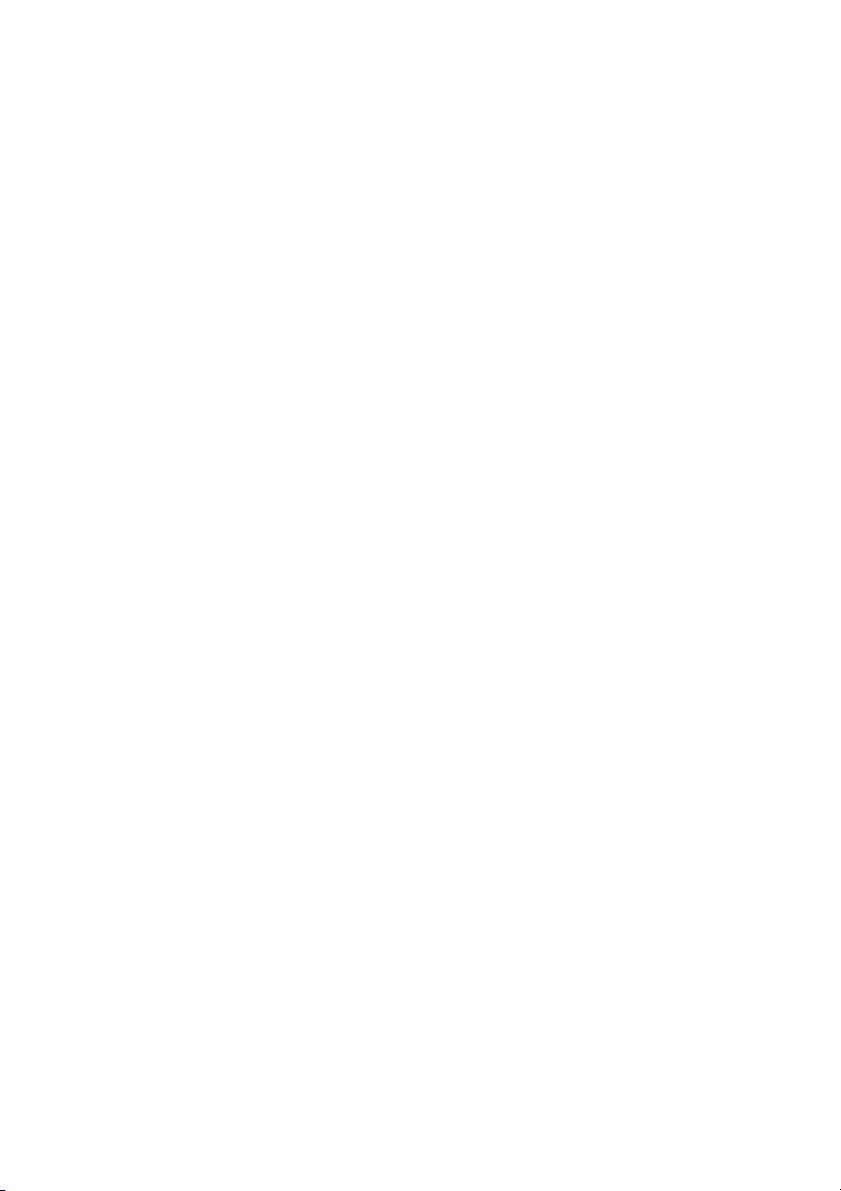
Vsebina
Preden začnete . . . . . . . . . . . . . . . . . . . . . . . . . . . . 9
Izklopite računalnik in priključene naprave . . . . . . . . . . 9
Varnostni ukrepi. . . . . . . . . . . . . . . . . . . . . . . . . . . 10
Priporočena orodja. . . . . . . . . . . . . . . . . . . . . . . . . 10
Ko končate z delom
v notranjosti računalnika
. . . . . . . . . . . . . . . . . . . 11
Odstranjevanje baterije
Postopek . . . . . . . . . . . . . . . . . . . . . . . . . . . . . . . 12
. . . . . . . . . . . . . . . . . . . . . 12
Ponovna namestitev baterije . . . . . . . . . . . . . . . . 13
Postopek . . . . . . . . . . . . . . . . . . . . . . . . . . . . . . . 13
Odstranitev optičnega pogona. . . . . . . . . . . . . . . 14
Predpogoji . . . . . . . . . . . . . . . . . . . . . . . . . . . . . . 14
Postopek . . . . . . . . . . . . . . . . . . . . . . . . . . . . . . . 14
Ponovna namestitev optičnega pogona . . . . . . . 16
Postopek . . . . . . . . . . . . . . . . . . . . . . . . . . . . . . . 16
Po postopku . . . . . . . . . . . . . . . . . . . . . . . . . . . . . 16
Odstranjevanje tipkovnice . . . . . . . . . . . . . . . . . . 17
Predpogoji . . . . . . . . . . . . . . . . . . . . . . . . . . . . . . 17
Postopek . . . . . . . . . . . . . . . . . . . . . . . . . . . . . . . 17
Ponovna namestitev tipkovnice. . . . . . . . . . . . . . 19
Postopek . . . . . . . . . . . . . . . . . . . . . . . . . . . . . . . 19
Po postopku . . . . . . . . . . . . . . . . . . . . . . . . . . . . . 19
Odstranitev pokrova osnovne plošče . . . . . . . . . 20
Predpogoji . . . . . . . . . . . . . . . . . . . . . . . . . . . . . . 20
Postopek . . . . . . . . . . . . . . . . . . . . . . . . . . . . . . . 20
Vsebina | 3
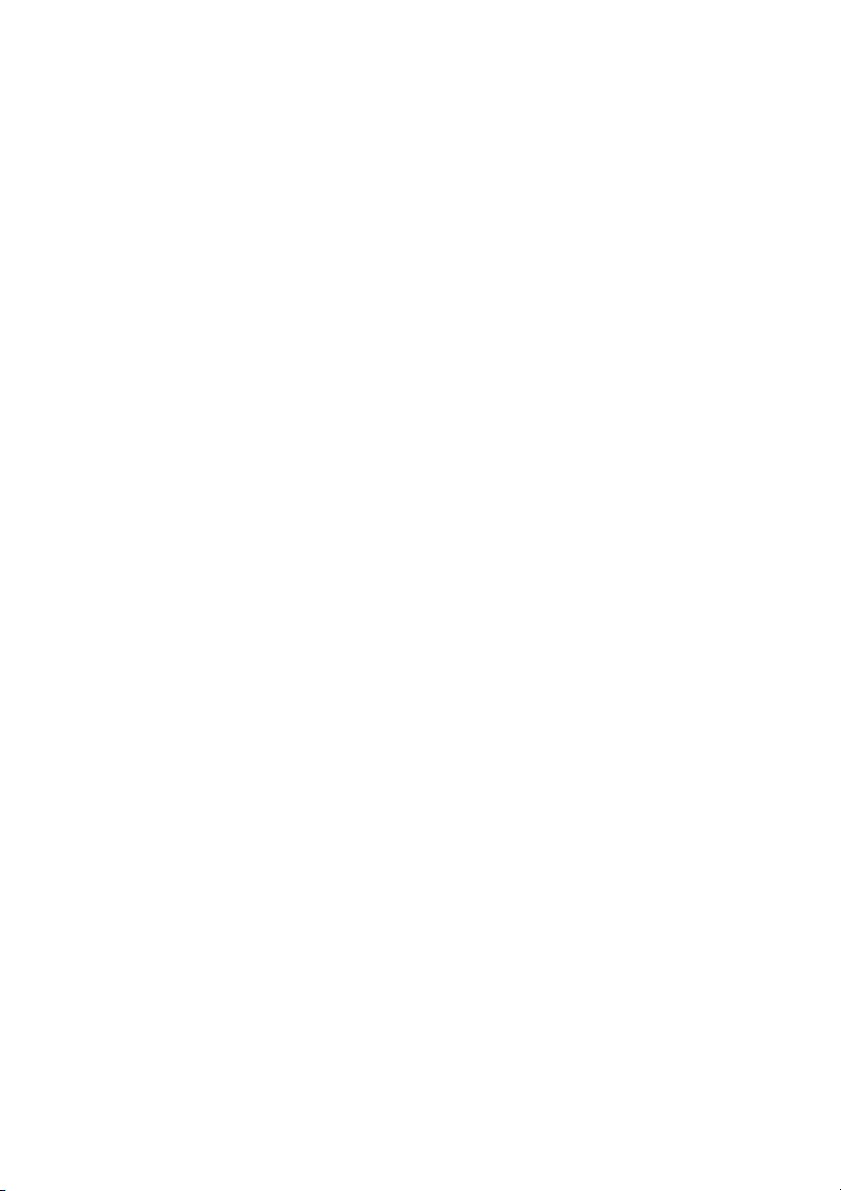
Ponovna namestitev pokrova
osnovne plošče
Postopek . . . . . . . . . . . . . . . . . . . . . . . . . . . . . . . 21
Po postopku . . . . . . . . . . . . . . . . . . . . . . . . . . . . . 21
. . . . . . . . . . . . . . . . . . . . . . . . . . . 21
Odstranjevanje pomnilniškega modula . . . . . . . 22
Predpogoji . . . . . . . . . . . . . . . . . . . . . . . . . . . . . . 22
Postopek . . . . . . . . . . . . . . . . . . . . . . . . . . . . . . . 22
Ponovna namestitev pomnilniških modulov . . . . 23
Postopek . . . . . . . . . . . . . . . . . . . . . . . . . . . . . . . 23
Po postopku . . . . . . . . . . . . . . . . . . . . . . . . . . . . . 23
Odstranitev trdega diska . . . . . . . . . . . . . . . . . . . 24
Predpogoji . . . . . . . . . . . . . . . . . . . . . . . . . . . . . . 24
Postopek . . . . . . . . . . . . . . . . . . . . . . . . . . . . . . . 25
Ponovna namestitev trdega diska . . . . . . . . . . . . 27
Postopek . . . . . . . . . . . . . . . . . . . . . . . . . . . . . . . 27
Po postopku . . . . . . . . . . . . . . . . . . . . . . . . . . . . . 27
Odstranjevanje gumbne baterije . . . . . . . . . . . . . 28
Predpogoji . . . . . . . . . . . . . . . . . . . . . . . . . . . . . . 28
Postopek . . . . . . . . . . . . . . . . . . . . . . . . . . . . . . . 28
Ponovna namestitev gumbne baterije. . . . . . . . . 29
Postopek . . . . . . . . . . . . . . . . . . . . . . . . . . . . . . . 29
Po postopku . . . . . . . . . . . . . . . . . . . . . . . . . . . . . 29
Odstranjevanje naslona za dlani . . . . . . . . . . . . . 30
Predpogoji . . . . . . . . . . . . . . . . . . . . . . . . . . . . . . 30
Postopek . . . . . . . . . . . . . . . . . . . . . . . . . . . . . . . 30
Ponovna namestitev naslona za dlani. . . . . . . . . 33
Postopek . . . . . . . . . . . . . . . . . . . . . . . . . . . . . . . 33
Po postopku . . . . . . . . . . . . . . . . . . . . . . . . . . . . . 33
Odstranjevanje brezžične kartice Mini-Card . . . . 34
Predpogoji . . . . . . . . . . . . . . . . . . . . . . . . . . . . . . 34
Postopek . . . . . . . . . . . . . . . . . . . . . . . . . . . . . . . 34
4 | Vsebina
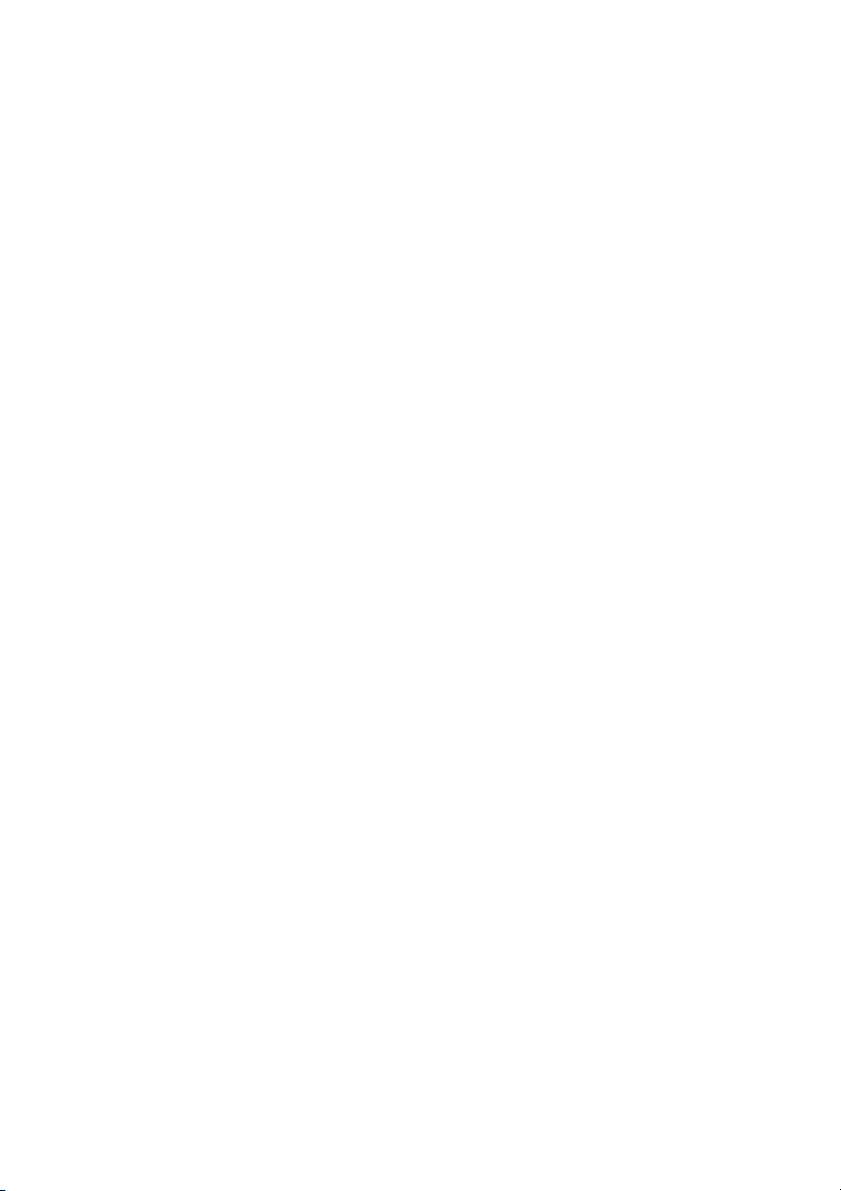
Ponovna namestitev brezžične
kartice Mini-Card
Postopek . . . . . . . . . . . . . . . . . . . . . . . . . . . . . . . 36
Po postopku . . . . . . . . . . . . . . . . . . . . . . . . . . . . . 36
. . . . . . . . . . . . . . . . . . . . . . . . . . 36
Odstranjevanje plošče V/I. . . . . . . . . . . . . . . . . . . 37
Predpogoji . . . . . . . . . . . . . . . . . . . . . . . . . . . . . . 37
Postopek . . . . . . . . . . . . . . . . . . . . . . . . . . . . . . . 37
Vnovično nameščanje plošče V/I. . . . . . . . . . . . . 38
Postopek . . . . . . . . . . . . . . . . . . . . . . . . . . . . . . . 38
Po postopku . . . . . . . . . . . . . . . . . . . . . . . . . . . . . 38
Odstranjevanje sistemske plošče . . . . . . . . . . . . 39
Predpogoji . . . . . . . . . . . . . . . . . . . . . . . . . . . . . . 39
Postopek . . . . . . . . . . . . . . . . . . . . . . . . . . . . . . . 40
Ponovna namestitev sistemske plošče. . . . . . . . 43
Postopek . . . . . . . . . . . . . . . . . . . . . . . . . . . . . . . 43
Po postopku . . . . . . . . . . . . . . . . . . . . . . . . . . . . . 44
Odstranjevanje ventilatorja . . . . . . . . . . . . . . . . . 45
Predpogoji . . . . . . . . . . . . . . . . . . . . . . . . . . . . . . 45
Postopek . . . . . . . . . . . . . . . . . . . . . . . . . . . . . . . 46
Ponovna namestitev ventilatorja . . . . . . . . . . . . . 47
Postopek . . . . . . . . . . . . . . . . . . . . . . . . . . . . . . . 47
Po postopku . . . . . . . . . . . . . . . . . . . . . . . . . . . . . 47
Odstranjevanje sklopa za hlajenje. . . . . . . . . . . . 48
Predpogoji . . . . . . . . . . . . . . . . . . . . . . . . . . . . . . 48
Postopek . . . . . . . . . . . . . . . . . . . . . . . . . . . . . . . 49
Ponovna namestitev sklopa za hlajenje . . . . . . . 50
Postopek . . . . . . . . . . . . . . . . . . . . . . . . . . . . . . . 50
Po postopku . . . . . . . . . . . . . . . . . . . . . . . . . . . . . 50
Vsebina | 5
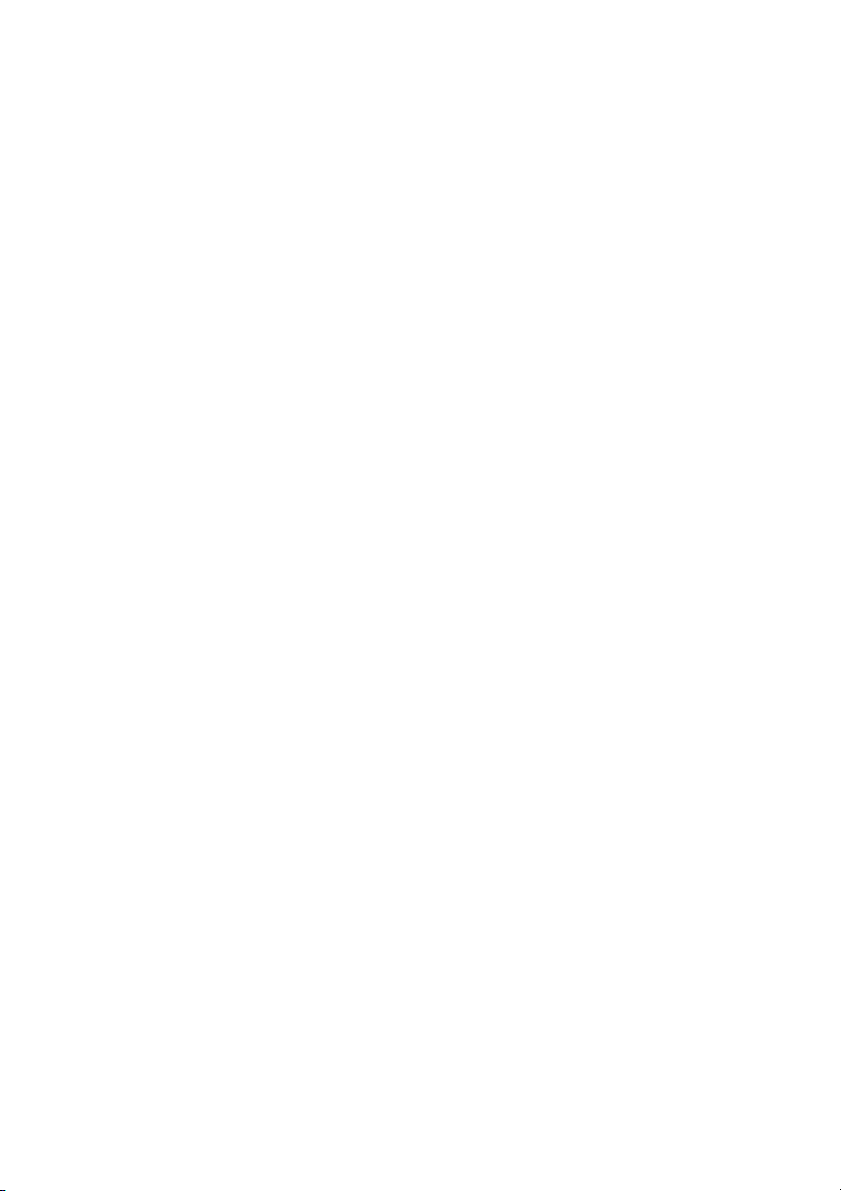
Odstranjevanje plošče vmesnika
trdega diska
Predpogoji . . . . . . . . . . . . . . . . . . . . . . . . . . . . . . 51
Postopek . . . . . . . . . . . . . . . . . . . . . . . . . . . . . . . 52
. . . . . . . . . . . . . . . . . . . . . . . . . . . . . . 51
Namestitev plošče vmesnika trdega diska . . . . . 53
Postopek . . . . . . . . . . . . . . . . . . . . . . . . . . . . . . . 53
Po postopku . . . . . . . . . . . . . . . . . . . . . . . . . . . . . 53
Odstranjevanje zvočnikov . . . . . . . . . . . . . . . . . . 54
Predpogoji . . . . . . . . . . . . . . . . . . . . . . . . . . . . . . 54
Postopek . . . . . . . . . . . . . . . . . . . . . . . . . . . . . . . 55
Ponovna namestitev zvočnikov . . . . . . . . . . . . . . 56
Postopek . . . . . . . . . . . . . . . . . . . . . . . . . . . . . . . 56
Po postopku . . . . . . . . . . . . . . . . . . . . . . . . . . . . . 56
Odstranjevanje sklopa zaslona . . . . . . . . . . . . . . 57
Predpogoji . . . . . . . . . . . . . . . . . . . . . . . . . . . . . . 57
Postopek . . . . . . . . . . . . . . . . . . . . . . . . . . . . . . . 58
Ponovna namestitev sklopa zaslona. . . . . . . . . . 59
Postopek . . . . . . . . . . . . . . . . . . . . . . . . . . . . . . . 59
Po postopku . . . . . . . . . . . . . . . . . . . . . . . . . . . . . 59
Odstranjevanje okvirja zaslona . . . . . . . . . . . . . . 60
Predpogoji . . . . . . . . . . . . . . . . . . . . . . . . . . . . . . 60
Postopek . . . . . . . . . . . . . . . . . . . . . . . . . . . . . . . 61
Ponovna namestitev okvirja zaslona. . . . . . . . . . 62
Postopek . . . . . . . . . . . . . . . . . . . . . . . . . . . . . . . 62
Po postopku . . . . . . . . . . . . . . . . . . . . . . . . . . . . . 62
Odstranjevanje tečajev zaslona . . . . . . . . . . . . . . 63
Predpogoji . . . . . . . . . . . . . . . . . . . . . . . . . . . . . . 63
Postopek . . . . . . . . . . . . . . . . . . . . . . . . . . . . . . . 64
Nameščanje tečajev zaslona . . . . . . . . . . . . . . . . 65
Postopek . . . . . . . . . . . . . . . . . . . . . . . . . . . . . . . 65
Po postopku . . . . . . . . . . . . . . . . . . . . . . . . . . . . . 65
6 | Vsebina
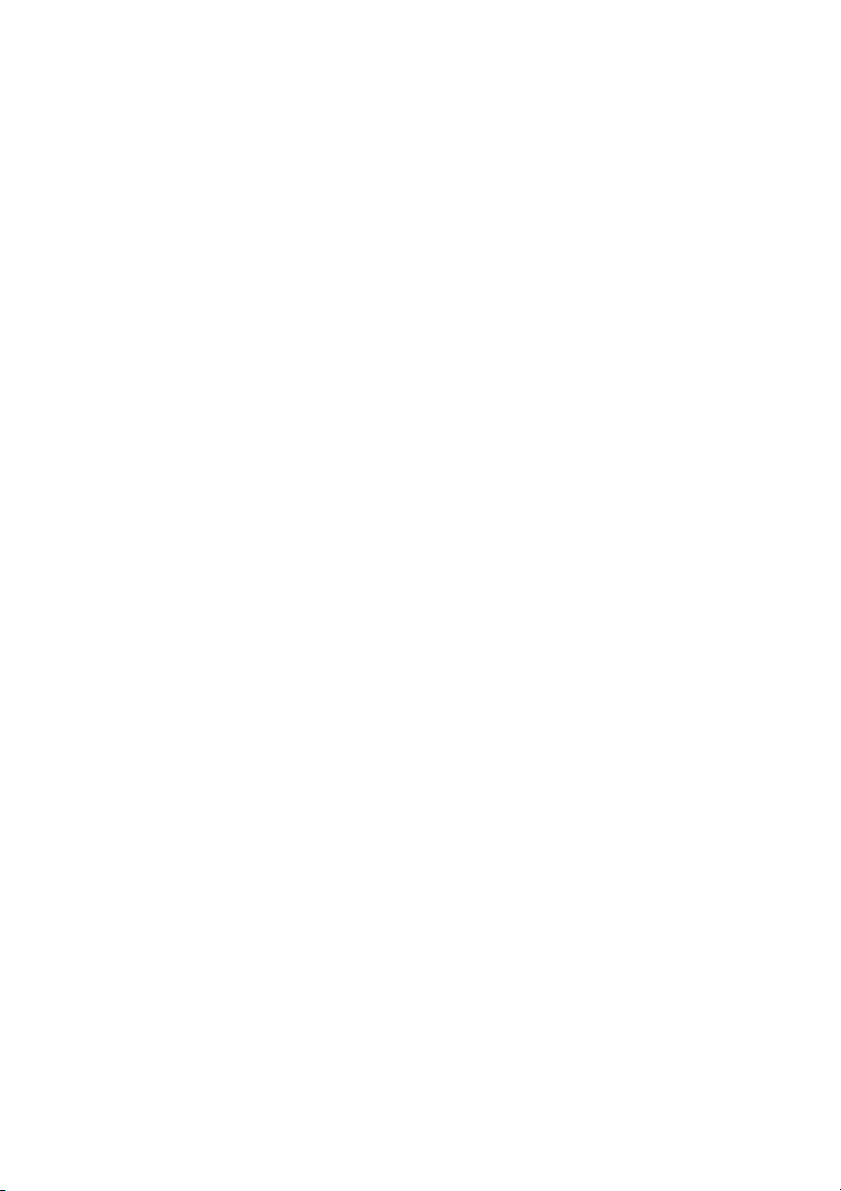
Odstranjevanje plošče zaslona . . . . . . . . . . . . . . 66
Predpogoji . . . . . . . . . . . . . . . . . . . . . . . . . . . . . . 66
Postopek . . . . . . . . . . . . . . . . . . . . . . . . . . . . . . . 67
Ponovna namestitev plošče zaslona. . . . . . . . . . 69
Postopek . . . . . . . . . . . . . . . . . . . . . . . . . . . . . . . 69
Po postopku . . . . . . . . . . . . . . . . . . . . . . . . . . . . . 69
Odstranjevanje modula kamere . . . . . . . . . . . . . . 70
Predpogoji . . . . . . . . . . . . . . . . . . . . . . . . . . . . . . 70
Postopek . . . . . . . . . . . . . . . . . . . . . . . . . . . . . . . 71
Ponovna namestitev modula kamere . . . . . . . . . 72
Postopek . . . . . . . . . . . . . . . . . . . . . . . . . . . . . . . 72
Po postopku . . . . . . . . . . . . . . . . . . . . . . . . . . . . . 72
Odstranjevanje vrat za napajalnik . . . . . . . . . . . . 73
Predpogoji . . . . . . . . . . . . . . . . . . . . . . . . . . . . . . 73
Postopek . . . . . . . . . . . . . . . . . . . . . . . . . . . . . . . 74
Ponovna namestitev vrat za napajalnik . . . . . . . 75
Postopek . . . . . . . . . . . . . . . . . . . . . . . . . . . . . . . 75
Po postopku . . . . . . . . . . . . . . . . . . . . . . . . . . . . . 75
Posodobitev BIOS-a. . . . . . . . . . . . . . . . . . . . . . . 76
Vsebina | 7
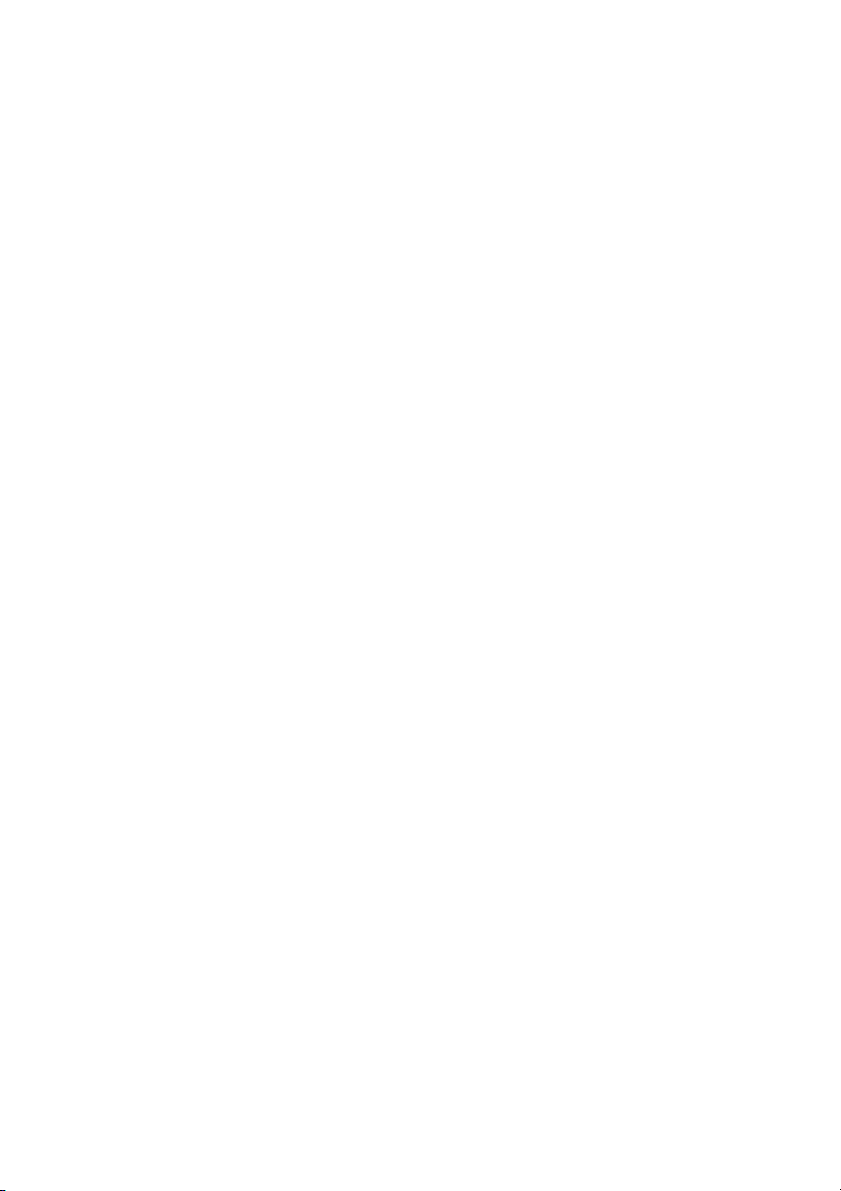
8 | Vsebina
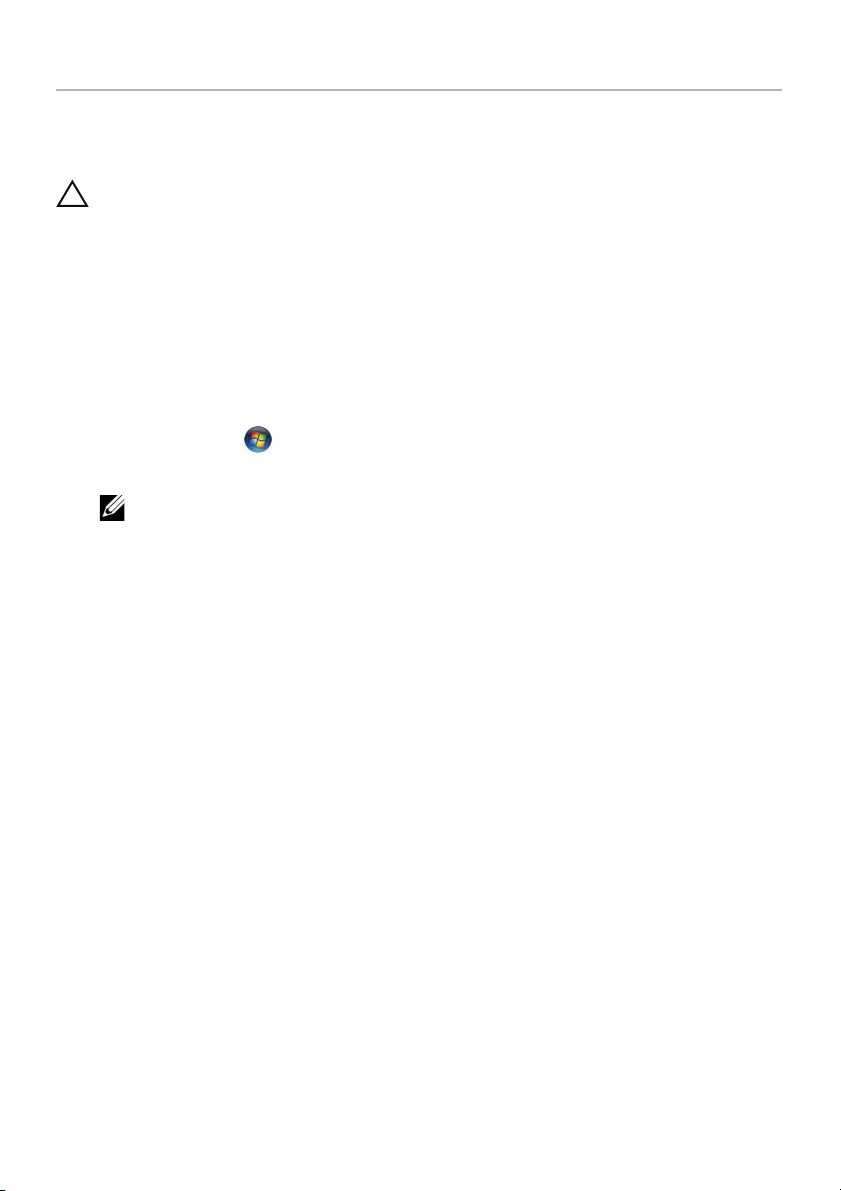
Preden začnete
Izklopite računalnik in priključene naprave
POZOR: Preden izklopite računalnik, shranite in zaprite vse odprte datoteke
ter zaprite vse odprte programe, da preprečite izgubo podatkov.
1 Shranite in zaprite vse odprte datoteke in zaprite vse odprte programe.
2 Zaustavite računalnik.
Windows 8:
a Kazalec miške premaknite v zgornji desni ali spodnji desni kot zaslona, da
odprete čarobno vrstico.
b V čarobni vrstici kliknite Nastavitve→ Napajanje→ Izklop.
Windows 7:
Kliknite Start in nato Izklop.
Microsoft Windows se zaustavi, nato pa se računalnik izklopi.
OPOMBA: Če uporabljate drug operacijski sistem, navodila za zaustavitev
sistema poiščite v dokumentaciji za ta operacijski sistem.
3 Odklopite računalnik in vse priključene naprave iz električnih vtičnic.
4 Odklopite vse telefonske kable, omrežne kable in priključene naprave z računalnika.
5 Potem ko odklopite vse kable z računalnika, pritisnite gumb za vklop/izklop in ga držite
približno 5 sekund, da ozemljite matično ploščo.
Preden začnete | 9

Varnostni ukrepi
Uporabite naslednja varnostna navodila, da zaščitite računalnik pred morebitnimi
poškodbami in zagotovite svojo lastno varnost.
OPOZORILO: Preden pričnete z delom v notranjosti računalnika, preberite
varnostne informacije, ki so priložene računalniku. Za dodatne informacije
o varnem delu obiščite domačo stran za skladnost s predpisi na naslovu
dell.com/regulatory_compliance.
OPOZORILO: Preden odprete pokrov ali plošče računalnika, odklopite vse vire
napajanja. Ko končate z delom v notranjosti računalnika, ponovno namestite
vse pokrove, plošče in vijake, preden ga priklopite v vir napajanja.
POZOR: Če želite preprečiti poškodbe računalnika, poskrbite, da je delovna
površina ravna in čista.
POZOR: Če želite preprečiti poškodbe komponent in kartic, jih držite za robove
ter se ne dotikajte nožic in stikov.
POZOR: Samo usposobljeni servisni tehniki lahko odstranijo pokrov računalnika
in kakor koli posegajo v komponente znotraj računalnika. Vse informacije
v povezavi z varnostnimi ukrepi, posegi v notranjosti računalnika in zaščito
pred elektrostatično razelektritvijo so na voljo v varnostnih navodilih.
POZOR: Preden se dotaknete česarkoli znotraj računalnika, se ozemljite tako,
da se dotaknete nebarvane kovinske površine, kot je kovina na zadnji strani
računalnika. Med delom se občasno dotaknite nepobarvane kovinske površine,
da sprostite statično elektriko, ki lahko poškoduje notranje komponente.
POZOR: Ko odklopite kabel, ne vlecite kabla samega, temveč priključek na njem
ali pritrdilno zanko. Nekateri kabli imajo priključke z zaklopnimi jezički ali krilatimi
vijaki, ki jih morate odstraniti, preden odklopite kabel. Pri odklapljanju kablov
poskrbite, da bodo poravnani in se zato nožice na priključkih ne bodo zvile. Pri
priklapljanju kablov poskrbite, da bodo priključki in vrata pravilno obrnjeni ter
poravnani.
POZOR: Če želite izklopiti omrežni kabel, najprej odklopite kabel iz računalnika
in nato iz omrežne naprave.
POZOR: Pritisnite in izvrzite nameščene kartice iz bralnika pomnilniških kartic.
Priporočena orodja
Za postopke, navedene v tem dokumentu, boste verjetno potrebovali naslednja orodja:
• izvijač Phillips,
• plastično pero.
10 | Preden začnete
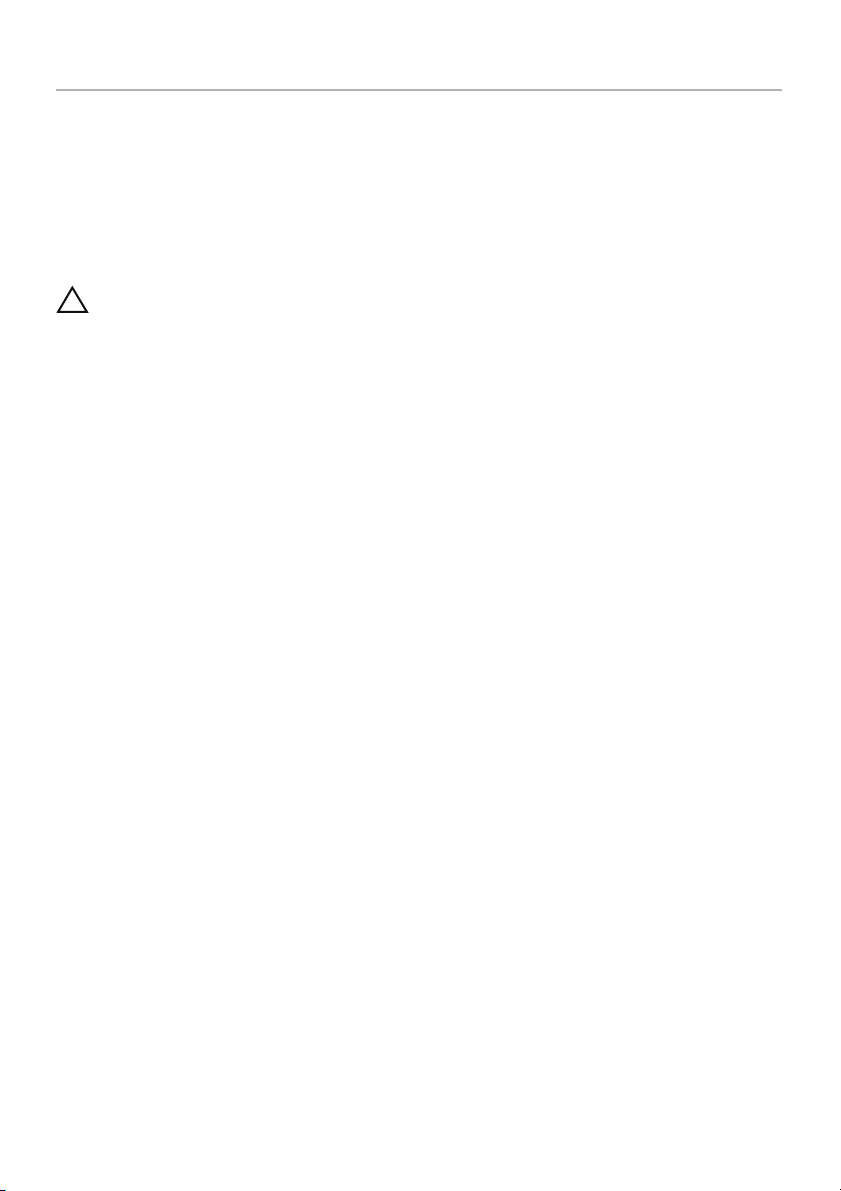
Ko končate z delom v notranjosti računalnika
Ko dokončate postopke za ponovno namestitev, poskrbite za naslednje:
• Ponovno namestite vse vijake in se prepričajte, da v notranjosti računalnika niso
ostali odvečni vijaki.
• Preden začnete z delom na računalniku, priključite vse zunanje naprave, kable,
kartice in vse druge dele, ki ste jih odstranili.
• Računalnik in vse priključene naprave priključite v električne vtičnice.
POZOR:
da v notranjosti računalnika niso ostali odvečni vijaki. V nasprotnem primeru
lahko pride do poškodb računalnika.
Preden vklopite računalnik, ponovno namestite vse vijake in se prepričajte,
Ko končate z delom v notranjosti računalnika | 11

Odstranjevanje baterije
OPOZORILO: Preden pričnete z delom v notranjosti računalnika, preberite
varnostne informacije, ki so priložene računalniku, in upoštevajte navodila
v poglavju »Preden začnete« na strani 9. Ko končate z delom v notranjosti
računalnika, upoštevajte navodila v poglavju »Ko končate z delom v notranjosti
računalnika« na strani 11. Za dodatne informacije o varnem delu obiščite domačo
stran za skladnost s predpisi na naslovu dell.com/regulatory_compliance.
Postopek
1 Zaprite zaslon in obrnite računalnik.
2 Potisnite zapaha za baterijo v odklenjeni položaj. Ko je baterija odklenjena, boste
zaslišali klik.
3 Baterijo dvignite in odstranite z ohišja računalnika.
2
1
1 zapaha za baterijo (2) 2 baterija
12 | Odstranjevanje baterije
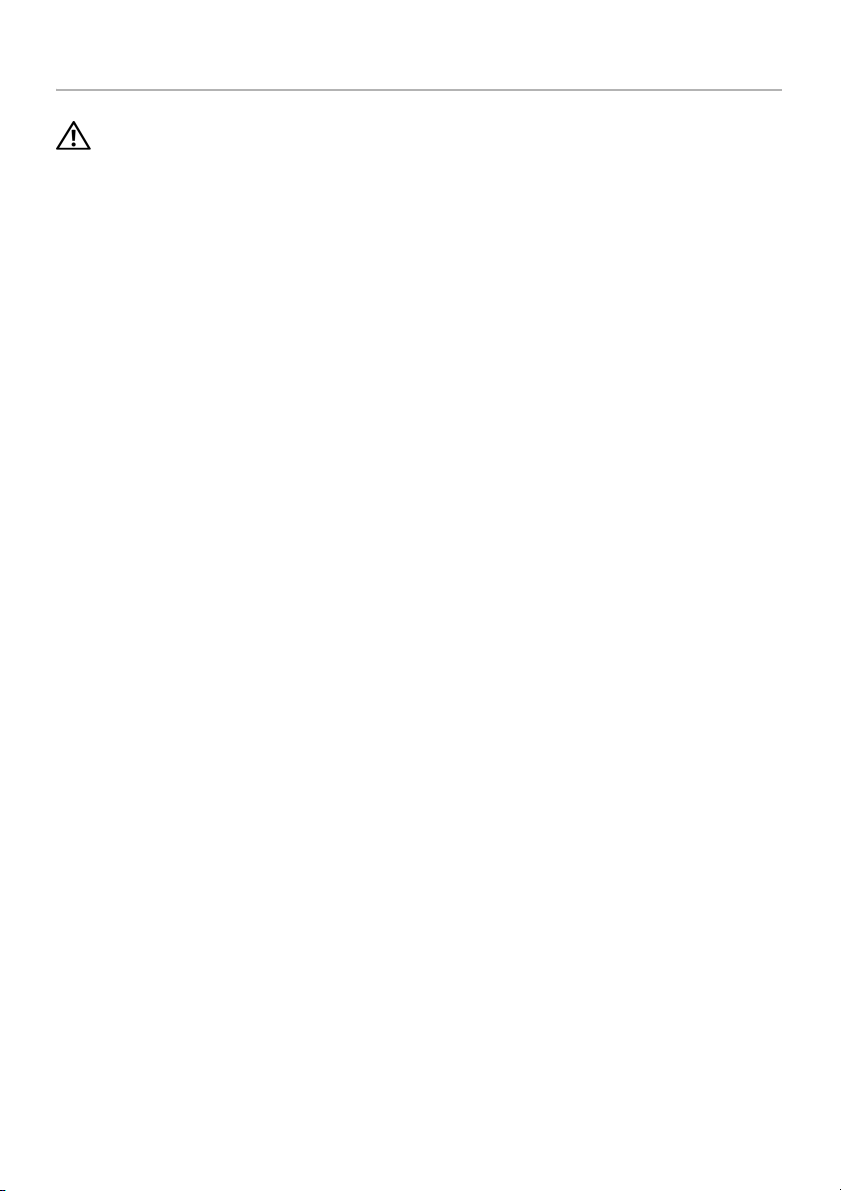
Ponovna namestitev baterije
OPOZORILO: Preden pričnete z delom v notranjosti računalnika, preberite
varnostne informacije, ki so priložene računalniku, in upoštevajte navodila
v poglavju »Preden začnete« na strani 9. Ko končate z delom v notranjosti
računalnika, upoštevajte navodila v poglavju »Ko končate z delom v notranjosti
računalnika« na strani 11. Za dodatne informacije o varnem delu obiščite domačo
stran za skladnost s predpisi na naslovu dell.com/regulatory_compliance.
Postopek
Poravnajte jezičke na bateriji z režami na ležišču za baterijo ter nežno pritisnite baterijo,
da se zaskoči.
Ponovna namestitev baterije | 13

Odstranitev optičnega pogona
OPOZORILO: Preden pričnete z delom v notranjosti računalnika, preberite
varnostne informacije, ki so priložene računalniku, in upoštevajte navodila
v poglavju »Preden začnete« na strani 9. Ko končate z delom v notranjosti
računalnika, upoštevajte navodila v poglavju »Ko končate z delom v notranjosti
računalnika« na strani 11. Za dodatne informacije o varnem delu obiščite domačo
stran za skladnost s predpisi na naslovu dell.com/regulatory_compliance.
Predpogoji
Odstranite akumulator. Glejte »Odstranjevanje baterije« na strani 12.
Postopek
1 Odstranite vijak, s katerim je sklop optičnega pogona pritrjen na ohišje računalnika.
2 S konicami prstov povlecite sklop optičnega pogona iz ležišča za optični pogon.
2
1
1 sklop optičnega pogona 2 vijak
14 | Odstranitev optičnega pogona
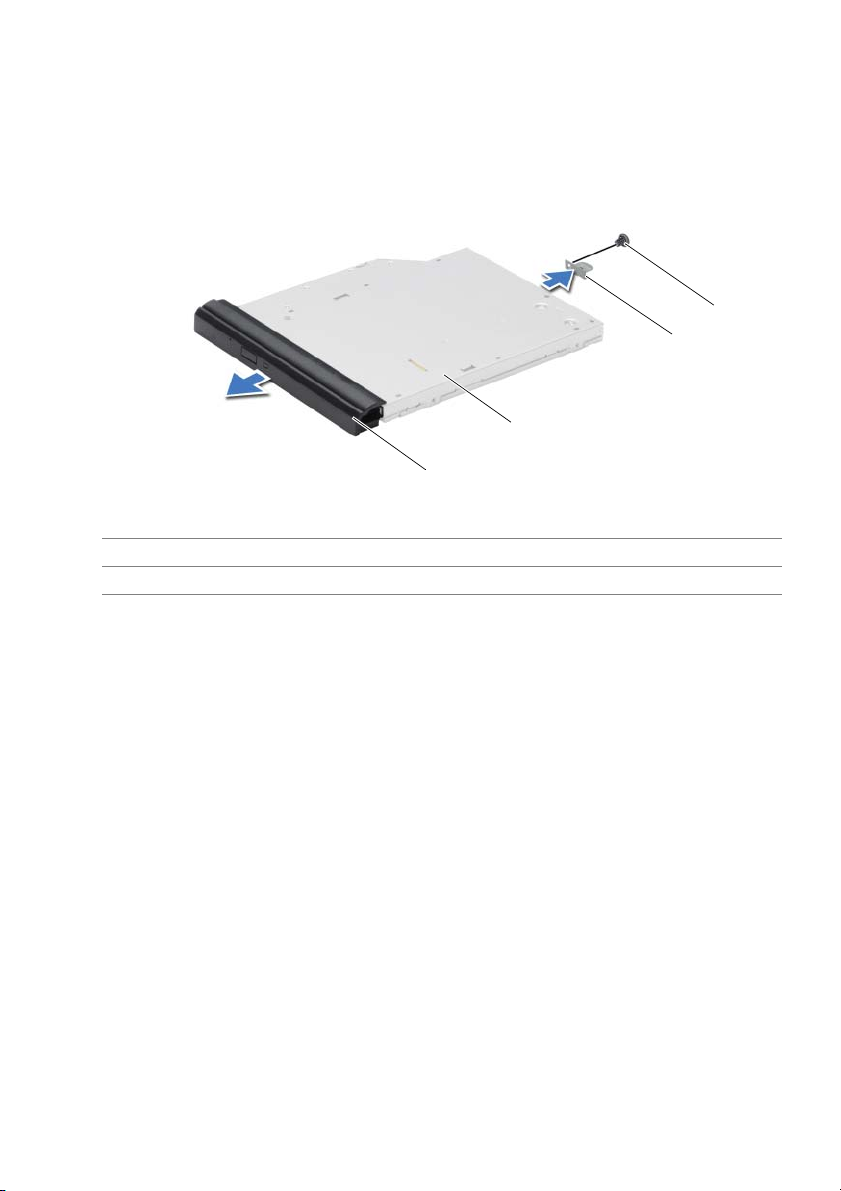
3 Odstranite vijak, s katerim je nosilec optičnega pogona pritrjen na sklop optičnega
pogona in nosilec odstranite.
4 Nežno povlecite okvir optičnega pogona in ga odstranite iz sklopa optičnega pogona.
4
3
2
1
1 okvir optičnega pogona 2 optični pogon
3 nosilec optičnega pogona 4 vijak
Odstranitev optičnega pogona | 15
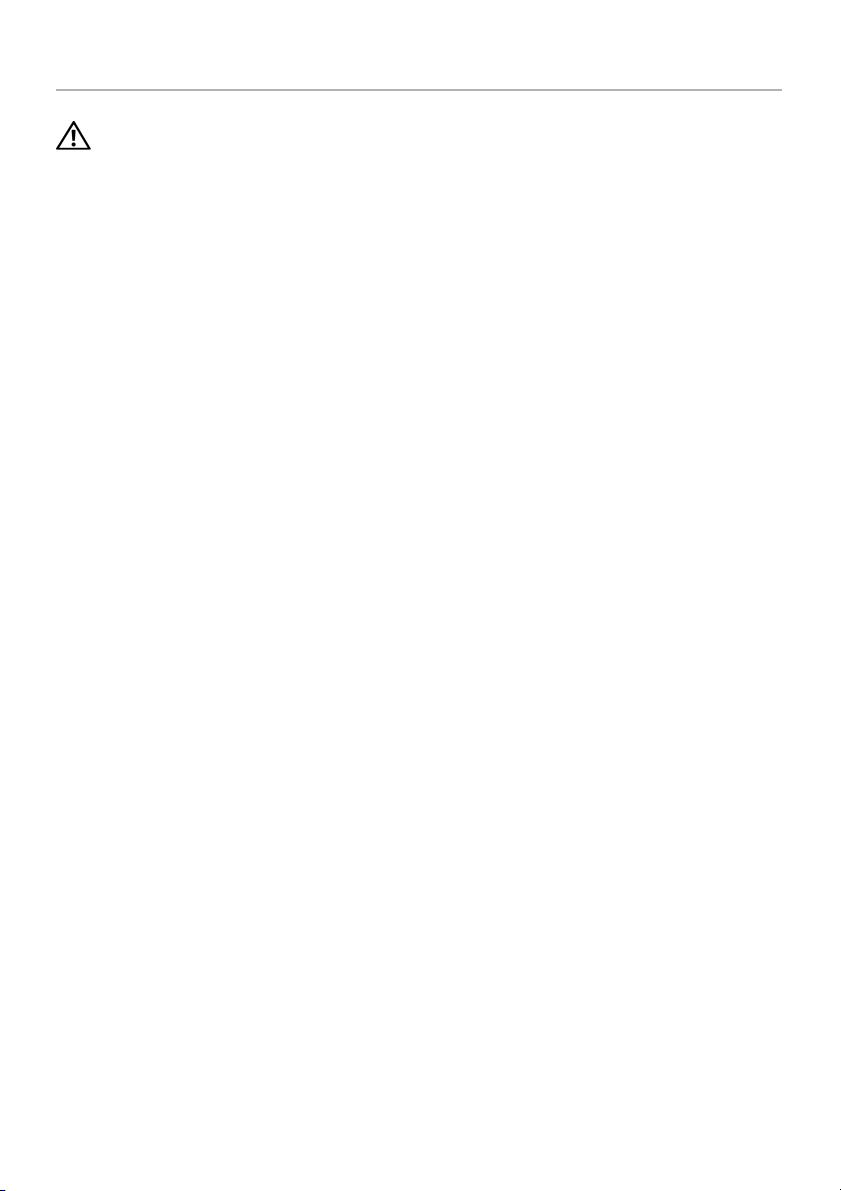
Ponovna namestitev optičnega pogona
OPOZORILO: Preden pričnete z delom v notranjosti računalnika, preberite
varnostne informacije, ki so priložene računalniku, in upoštevajte navodila
v poglavju »Preden začnete« na strani 9. Ko končate z delom v notranjosti
računalnika, upoštevajte navodila v poglavju »Ko končate z delom v notranjosti
računalnika« na strani 11. Za dodatne informacije o varnem delu obiščite domačo
stran za skladnost s predpisi na naslovu dell.com/regulatory_compliance.
Postopek
1 Poravnajte jezičke na okviru optičnega pogona z režami na optičnem pogonu in okvir
optičnega pogona namestite, tako da se zaskoči.
2 Poravnajte luknjo za vijak na nosilcu optičnega pogona z luknjo za vijak na sklopu
optičnega pogona in namestite vijak, s katerim sta pritrjena skupaj.
3 Potisnite sklop optičnega pogona v ležišče in zagotovite, da je luknja za vijak na
nosilcu optičnega pogona poravnana z luknjo za vijak na ohišju računalnika.
4 Privijte vijak, s katerim je sklop optičnega pogona pritrjen na ohišje računalnika.
Po postopku
Nadomestite akumulator. Glejte »Ponovna namestitev baterije« na strani 13.
16 | Ponovna namestitev optičnega pogona
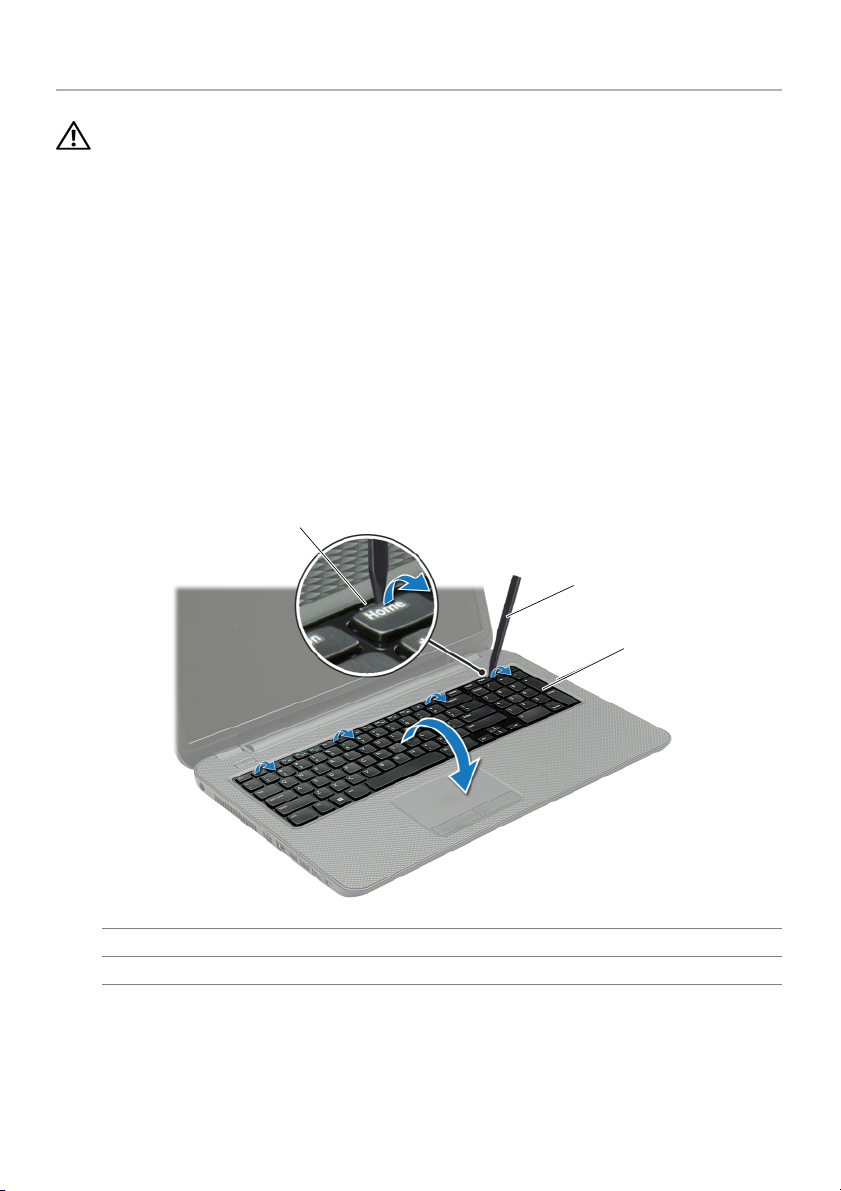
Odstranjevanje tipkovnice
OPOZORILO: Preden pričnete z delom v notranjosti računalnika, preberite
varnostne informacije, ki so priložene računalniku, in upoštevajte navodila
v poglavju »Preden začnete« na strani 9. Ko končate z delom v notranjosti
računalnika, upoštevajte navodila v poglavju »Ko končate z delom v notranjosti
računalnika« na strani 11. Za dodatne informacije o varnem delu obiščite domačo
stran za skladnost s predpisi na naslovu dell.com/regulatory_compliance.
Predpogoji
Odstranite akumulator. Glejte »Odstranjevanje baterije« na strani 12.
Postopek
1 Povsem odprite zaslon.
2 S plastičnim peresom potisnite tipkovnico iz jezičkov na naslonu za dlani.
11
2
3
1 jezički (4) 2 plastično pero
3 tipkovnica
Odstranjevanje tipkovnice | 17
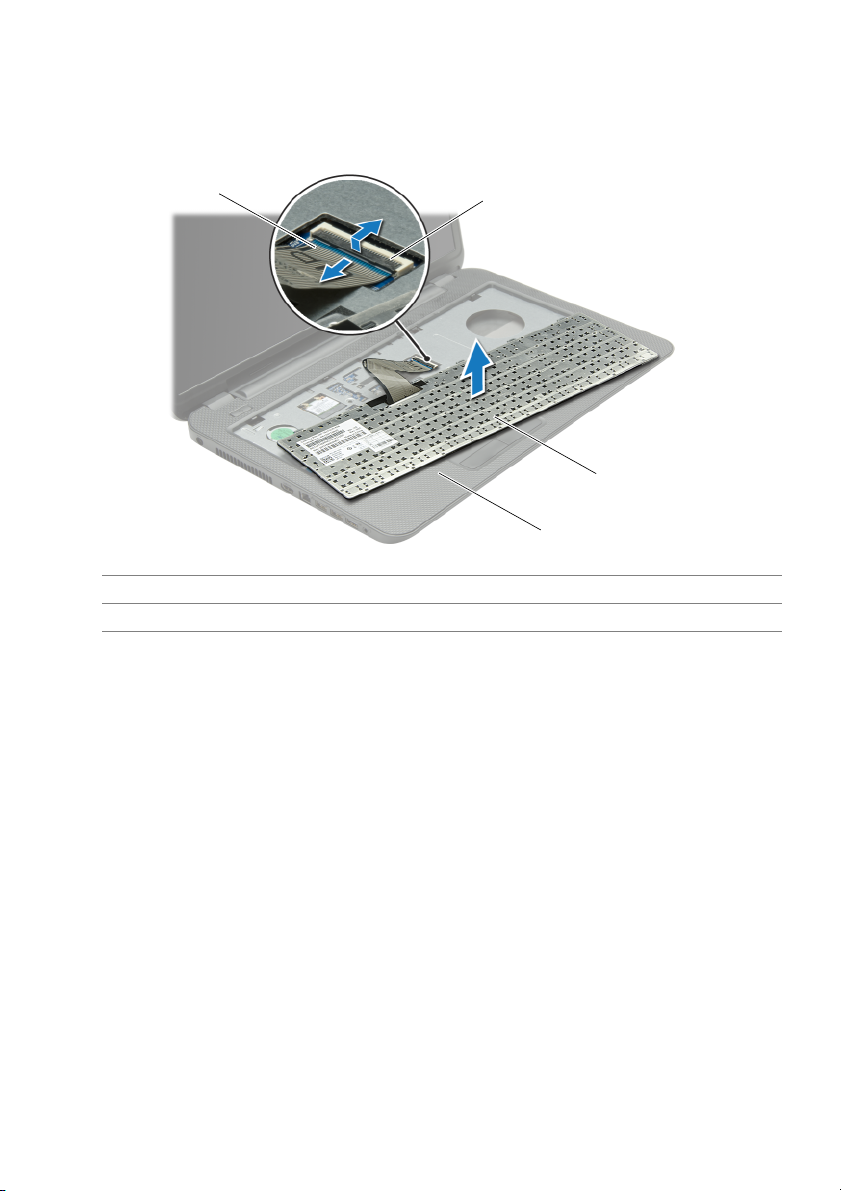
3 Obrnite tipkovnico in jo postavite na naslon za dlani.
4 Dvignite zatič za priključek in kabel tipkovnice odklopite iz priključka za kabel tipkovnice.
5 Tipkovnico dvignite z naslona za dlani.
1
2
4
1 kabel tipkovnice 2 zapah priključka
3 tipkovnica 4 naslon za dlani
3
18 | Odstranjevanje tipkovnice

Ponovna namestitev tipkovnice
OPOZORILO: Preden pričnete z delom v notranjosti računalnika, preberite
varnostne informacije, ki so priložene računalniku, in upoštevajte navodila
v poglavju »Preden začnete« na strani 9. Ko končate z delom v notranjosti
računalnika, upoštevajte navodila v poglavju »Ko končate z delom v notranjosti
računalnika« na strani 11. Za dodatne informacije o varnem delu obiščite domačo
stran za skladnost s predpisi na naslovu dell.com/regulatory_compliance.
Postopek
1 Potisnite kabel tipkovnice v priključek za kabel tipkovnice in pritisnite zatič za pritrditev
kabla.
2 Potisnite jezička na dnu tipkovnice v reži na naslonu za dlani in postavite tipkovnico
na naslon za dlani.
3 Nežno pritisnite robove tipkovnice, da jo pritrdite pod jezičke na naslonu za dlani.
4 Ponovno namestite vijake, s katerimi je tipkovnica pritrjena na ohišje računalnika.
Po postopku
Nadomestite akumulator. Glejte »Ponovna namestitev baterije« na strani 13.
Ponovna namestitev tipkovnice | 19

Odstranitev pokrova osnovne plošče
OPOZORILO: Preden pričnete z delom v notranjosti računalnika, preberite
varnostne informacije, ki so priložene računalniku, in upoštevajte navodila
v poglavju »Preden začnete« na strani 9. Ko končate z delom v notranjosti
računalnika, upoštevajte navodila v poglavju »Ko končate z delom v notranjosti
računalnika« na strani 11. Za dodatne informacije o varnem delu obiščite domačo
stran za skladnost s predpisi na naslovu dell.com/regulatory_compliance.
Predpogoji
Odstranite akumulator. Glejte »Odstranjevanje baterije« na strani 12.
Postopek
1 Odvijte zaskočne vijake, s katerimi je pokrov osnovne plošče pritrjen na osnovno
ploščo računalnika.
2 S konicami prstov dvignite in potisnite pokrov ohišja iz rež na ohišju računalnika.
1
2
1 zaskočna vijaka (2) 2 Pokrov osnovne plošče
20 | Odstranitev pokrova osnovne plošče

Ponovna namestitev pokrova osnovne plošče
OPOZORILO: Preden pričnete z delom v notranjosti računalnika, preberite
varnostne informacije, ki so priložene računalniku, in upoštevajte navodila
v poglavju »Preden začnete« na strani 9. Ko končate z delom v notranjosti
računalnika, upoštevajte navodila v poglavju »Ko končate z delom v notranjosti
računalnika« na strani 11. Za dodatne informacije o varnem delu obiščite domačo
stran za skladnost s predpisi na naslovu dell.com/regulatory_compliance.
Postopek
1 Jezičke na pokrovu osnovne plošče poravnajte z režami na osnovni plošči računalnika
in ga nežno potisnite na ustrezno mesto.
2 Zategnite zaskočne vijake, s katerimi je pokrov osnovne plošče pritrjen na osnovno
ploščo računalnika.
Po postopku
Nadomestite akumulator. Glejte »Ponovna namestitev baterije« na strani 13.
Ponovna namestitev pokrova osnovne plošče | 21
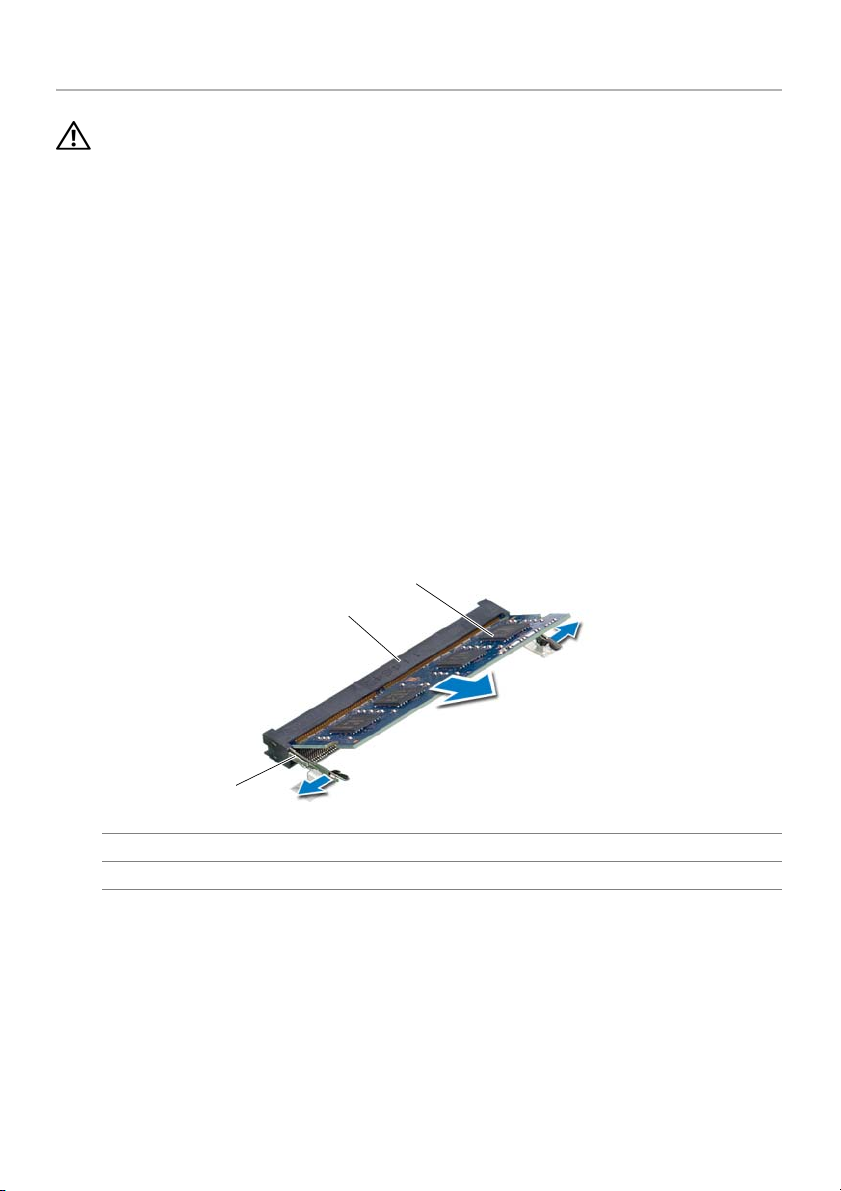
Odstranjevanje pomnilniškega modula
OPOZORILO: Preden pričnete z delom v notranjosti računalnika, preberite
varnostne informacije, ki so priložene računalniku, in upoštevajte navodila
v poglavju »Preden začnete« na strani 9. Ko končate z delom v notranjosti
računalnika, upoštevajte navodila v poglavju »Ko končate z delom v notranjosti
računalnika« na strani 11. Za dodatne informacije o varnem delu obiščite domačo
stran za skladnost s predpisi na naslovu dell.com/regulatory_compliance.
Predpogoji
1 Odstranite akumulator. Glejte »Odstranjevanje baterije« na strani 12.
2 Odstranite pokrov ohišja. Glejte »Odstranitev pokrova osnovne plošče« na strani 20.
Postopek
1 S konicami prstom pazljivo razširite pritrdilni sponki na vsaki strani priključka za
pomnilniški modul, dokler pomnilniški modul ne izskoči.
2 Pomnilniški modul odklopite s priključka za pomnilniški modul.
3
2
1
1 pritrdilni sponki (2) 2 priključek za pomnilniški modul
3 pomnilniški modul
22 | Odstranjevanje pomnilniškega modula
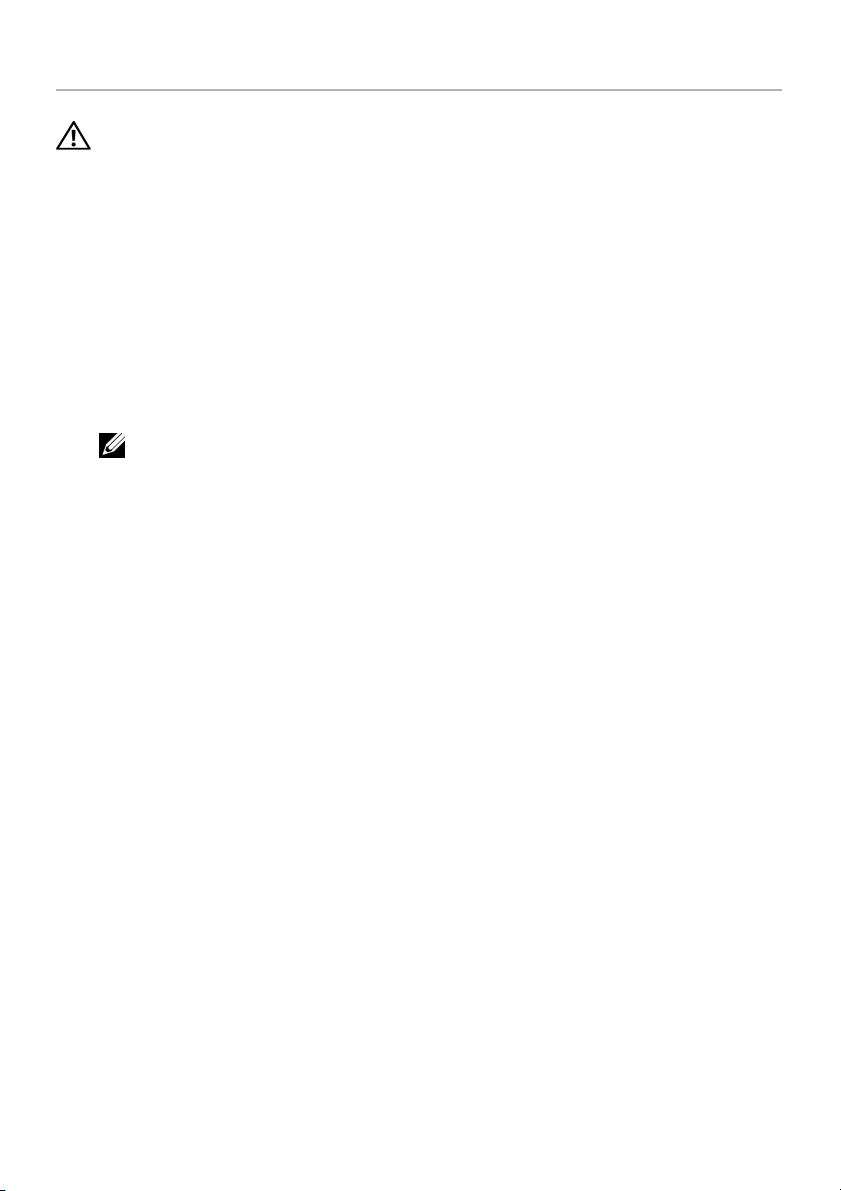
Ponovna namestitev pomnilniških modulov
OPOZORILO: Preden pričnete z delom v notranjosti računalnika, preberite
varnostne informacije, ki so priložene računalniku, in upoštevajte navodila
v poglavju »Preden začnete« na strani 9. Ko končate z delom v notranjosti
računalnika, upoštevajte navodila v poglavju »Ko končate z delom v notranjosti
računalnika« na strani 11. Za dodatne informacije o varnem delu obiščite domačo
stran za skladnost s predpisi na naslovu dell.com/regulatory_compliance.
Postopek
1 Poravnajte zarezo na pomnilniškem modulu z jezičkom na priključku za pomnilniški
modul.
2 Pomnilniški modul trdno potisnite v priključek pod kotom 45 stopinj in ga pritisnite
navzdol, dokler se ne zaskoči.
OPOMBA: Če ne slišite klika, kartico Mini Card odstranite in jo ponovno namestite.
Po postopku
1 Zamenjava pokrov osnovne plošče Glejte »Ponovna namestitev pokrova osnovne
plošče« na strani 21.
2 Nadomestite akumulator. Glejte »Ponovna namestitev baterije« na strani 13.
Ponovna namestitev pomnilniških modulov | 23

Odstranitev trdega diska
OPOZORILO: Preden pričnete z delom v notranjosti računalnika, preberite
varnostne informacije, ki so priložene računalniku, in upoštevajte navodila
v poglavju »Preden začnete« na strani 9. Ko končate z delom v notranjosti
računalnika, upoštevajte navodila v poglavju »Ko končate z delom v notranjosti
računalnika« na strani 11. Za dodatne informacije o varnem delu obiščite domačo
stran za skladnost s predpisi na naslovu dell.com/regulatory_compliance.
POZOR: Trdega diska ne odstranjujte, ko je računalnik vključen ali v stanju
spanja, saj lahko v nasprotnem primeru izgubite podatke.
POZOR: Trdi diski so izredno občutljivi. Kadar delate z njimi, bodite zelo previdni.
Predpogoji
1 Odstranite akumulator. Glejte »Odstranjevanje baterije« na strani 12.
2 Odstranite pokrov ohišja. Glejte »Odstranitev pokrova osnovne plošče« na strani 20.
24 | Odstranitev trdega diska

Postopek
1 Odstranite vijake, s katerimi je sklop trdega diska pritrjen na osnovno ploščo računalnika.
2 S pomočjo pritrdilne zanke, potisnite sklop trdega diska proti strani računalnika, da ga
odklopite od priključka na matični plošči.
3 S pomočjo jezička dvignite sklop trdega diska iz ohišja računalnika.
3
2
1
1 Jeziček 2 Sklop trdega diska
3 vijaki (3)
Odstranitev trdega diska | 25

4 Odstranite vijake, s katerimi je nosilec trdega diska pritrjen na trdi disk.
5 S pomočjo jezička dvignite nosilec trdega diska s trdega diska.
3
2
1
1 vijaki (4) 2 Nosilec trdega diska
3 trdi disk
26 | Odstranitev trdega diska

Ponovna namestitev trdega diska
OPOZORILO: Preden pričnete z delom v notranjosti računalnika, preberite
varnostne informacije, ki so priložene računalniku, in upoštevajte navodila
v poglavju »Preden začnete« na strani 9. Ko končate z delom v notranjosti
računalnika, upoštevajte navodila v poglavju »Ko končate z delom v notranjosti
računalnika« na strani 11. Za dodatne informacije o varnem delu obiščite domačo
stran za skladnost s predpisi na naslovu dell.com/regulatory_compliance.
POZOR: Trdi diski so izredno občutljivi. Kadar delate z njimi, bodite zelo previdni.
Postopek
1 Poravnajte luknje za vijake na nosilcu trdega diska z luknjami za vijake na trdem disku.
2 Ponovno namestite vijake, s katerimi je nosilec trdega diska pritrjen na trdi disk.
3 Sklop trdega diska postavite v ležišče.
4 Sklop trdega diska potisnite proti priključku, da ga priključite na matično ploščo.
5 Ponovno namestite vijake, s katerimi je sklop trdega diska pritrjen na osnovno ploščo
računalnika.
Po postopku
1 Zamenjava pokrov osnovne plošče Glejte »Ponovna namestitev pokrova osnovne
plošče« na strani 21.
2 Nadomestite akumulator. Glejte »Ponovna namestitev baterije« na strani 13.
Ponovna namestitev trdega diska | 27

Odstranjevanje gumbne baterije
OPOZORILO: Preden pričnete z delom v notranjosti računalnika, preberite
varnostne informacije, ki so priložene računalniku, in upoštevajte navodila
v poglavju »Preden začnete« na strani 9. Ko končate z delom v notranjosti
računalnika, upoštevajte navodila v poglavju »Ko končate z delom v notranjosti
računalnika« na strani 11. Za dodatne informacije o varnem delu obiščite domačo
stran za skladnost s predpisi na naslovu dell.com/regulatory_compliance.
POZOR: Ko odstranite gumbno baterijo, se vse nastavitve BIOS-a ponastavijo
na privzete. Priporočamo, da si zabeležite nastavitve BIOS, preden odstranite
gumbno baterijo.
Predpogoji
1 Odstranite akumulator. Glejte »Odstranjevanje baterije« na strani 12.
2 Odstranite pokrov ohišja. Glejte »Odstranitev pokrova osnovne plošče« na strani 20.
Postopek
S plastičnim peresom gumbno baterijo nežno potisnite iz reže na matični plošči.
1
2
3
1 plastično pero 2 gumbna baterija
3 Ležišče za baterijo
28 | Odstranjevanje gumbne baterije

Ponovna namestitev gumbne baterije
OPOZORILO: Preden pričnete z delom v notranjosti računalnika, preberite
varnostne informacije, ki so priložene računalniku, in upoštevajte navodila
v poglavju »Preden začnete« na strani 9. Ko končate z delom v notranjosti
računalnika, upoštevajte navodila v poglavju »Ko končate z delom v notranjosti
računalnika« na strani 11. Za dodatne informacije o varnem delu obiščite domačo
stran za skladnost s predpisi na naslovu dell.com/regulatory_compliance.
OPOZORILO: Če baterija ni pravilno nameščena, lahko eksplodira. Baterijo
zamenjajte samo z istim ali enakovrednim tipom. Izrabljene baterije odvrzite
v skladu z navodili proizvajalca.
Postopek
S pozitivno stranjo navzgor potisnite gumbno baterijo v ležišče na sistemski plošči.
Po postopku
1 Zamenjava pokrov osnovne plošče Glejte »Ponovna namestitev pokrova osnovne
plošče« na strani 21.
2 Nadomestite akumulator. Glejte »Ponovna namestitev baterije« na strani 13.
Ponovna namestitev gumbne baterije | 29

Odstranjevanje naslona za dlani
OPOZORILO: Preden pričnete z delom v notranjosti računalnika, preberite
varnostne informacije, ki so priložene računalniku, in upoštevajte navodila
v poglavju »Preden začnete« na strani 9. Ko končate z delom v notranjosti
računalnika, upoštevajte navodila v poglavju »Ko končate z delom v notranjosti
računalnika« na strani 11. Za dodatne informacije o varnem delu obiščite domačo
stran za skladnost s predpisi na naslovu dell.com/regulatory_compliance.
Predpogoji
1 Odstranite akumulator. Glejte »Odstranjevanje baterije« na strani 12.
2 Odstranite pokrov ohišja. Glejte »Odstranitev pokrova osnovne plošče« na strani 20.
3 Odstranite tipkovnico. Glejte »Odstranjevanje tipkovnice« na strani 17.
Postopek
1 Odstranite vijake, s katerimi je naslon za dlani pritrjen na ohišje računalnika.
1
1 Vijaki (12)
30 | Odstranjevanje naslona za dlani

2 Obrnite računalnik in odprite zaslon, kolikor je mogoče.
3 Dvignite priključna zapaha in povlecite jezička, da izključite kabel gumba za vklop
in kabel sledilne ploščice z matične plošče.
4
1
2
3
1 kabel gumba za vklop 2 priključna zapaha (2)
3 Jeziček 4 kabel sledilne ploščice
Odstranjevanje naslona za dlani | 31

4 Odstranite vijake, s katerimi je naslon za dlani pritrjen na ohišje računalnika.
5 S plastičnim peresom previdno dvignite in sprostite jezičke na naslonu za dlani iz rež
na ohišju računalnika.
POZOR: Naslon za dlani previdno ločite od sklopa zaslona, da ga ne poškodujete.
6 Dvignite naslon za dlani z ohišja računalnika.
1
1 Vijaki (5) 2 naslon za dlani
3 plastično pero
3
2
32 | Odstranjevanje naslona za dlani

Ponovna namestitev naslona za dlani
OPOZORILO: Preden pričnete z delom v notranjosti računalnika, preberite
varnostne informacije, ki so priložene računalniku, in upoštevajte navodila
v poglavju »Preden začnete« na strani 9. Ko končate z delom v notranjosti
računalnika, upoštevajte navodila v poglavju »Ko končate z delom v notranjosti
računalnika« na strani 11. Za dodatne informacije o varnem delu obiščite domačo
stran za skladnost s predpisi na naslovu dell.com/regulatory_compliance.
Postopek
1 Naslon za dlani poravnajte z ohišjem računalnika.
2 Pritisnite na robove naslona za dlani, da se zaskoči.
3 Ponovno namestite vijake, s katerimi je naslon za dlani pritrjen na ohišje računalnika.
4 Kabel sledilne ploščice in kabel gumba za vklop potisnite v priključka na sistemski
plošči in pritisnite na priključna zapaha, da kabla zavarujete.
5 Zaprite zaslon in obrnite računalnik.
6 Ponovno namestite vijake, s katerimi je naslon za dlani pritrjen na ohišje računalnika.
Po postopku
1 Ponovno namestite tipkovnico. Glejte »Ponovna namestitev tipkovnice« na strani 19.
2 Zamenjava pokrov osnovne plošče Glejte »Ponovna namestitev pokrova osnovne
plošče« na strani 21.
3 Nadomestite akumulator. Glejte »Ponovna namestitev baterije« na strani 13.
Ponovna namestitev naslona za dlani | 33

Odstranjevanje brezžične kartice Mini-Card
OPOZORILO: Preden pričnete z delom v notranjosti računalnika, preberite
varnostne informacije, ki so priložene računalniku, in upoštevajte navodila
v poglavju »Preden začnete« na strani 9. Ko končate z delom v notranjosti
računalnika, upoštevajte navodila v poglavju »Ko končate z delom v notranjosti
računalnika« na strani 11. Za dodatne informacije o varnem delu obiščite domačo
stran za skladnost s predpisi na naslovu dell.com/regulatory_compliance.
Predpogoji
1 Odstranite akumulator. Glejte »Odstranjevanje baterije« na strani 12.
2 Odstranite pokrov ohišja. Glejte »Odstranitev pokrova osnovne plošče« na strani 20.
3 Odstranite tipkovnico. Glejte »Odstranjevanje tipkovnice« na strani 17.
4 Odstranite naslon za dlani. Glejte »Odstranjevanje naslona za dlani« na strani 30.
Postopek
1 Odklopite antenski kabel iz brezžične kartice Mini-Card.
2 Odstranite vijak, s katerim je brezžična kartica Mini-Card pritrjena na priključek
matične plošče.
1
2
1 vijak 2 antenska kabla (2)
3 brezžična mini kartica
34 | Odstranjevanje brezžične kartice Mini-Card
3

3 Potisnite in odstranite brezžično kartico Mini-Card iz priključka matične plošče.
2
1
1 brezžična mini kartica 2 priključek Mini-Card
Odstranjevanje brezžične kartice Mini-Card | 35

Ponovna namestitev brezžične kartice Mini-Card
OPOZORILO: Preden pričnete z delom v notranjosti računalnika, preberite
varnostne informacije, ki so priložene računalniku, in upoštevajte navodila
v poglavju »Preden začnete« na strani 9. Ko končate z delom v notranjosti
računalnika, upoštevajte navodila v poglavju »Ko končate z delom v notranjosti
računalnika« na strani 11. Za dodatne informacije o varnem delu obiščite domačo
stran za skladnost s predpisi na naslovu dell.com/regulatory_compliance.
Postopek
POZOR: Prepričajte se, da pod brezžično mini kartico ni kablov in tako preprečite
poškodbe brezžične mini kartice.
1 Zarezo na brezžični kartici Mini-Card poravnajte z jezičkom na priključku kartice.
2 Kartico Mini-Card v priključek matične plošče vstavite pod kotom 45 stopinj.
3 Drug del brezžične kartice Mini-Card pritisnite navzdol in ponovno namestite vijak,
s katerim je kartica Mini-Card pritrjena na priključek matične plošče.
4 Priključite antenska kabla na brezžično mini kartico.
Spodnja tabela prikazuje barvne sheme antenskih kablov za brezžično mini kartico,
ki jo podpira vaš računalnik.
Priključki na brezžični mini kartici Barvne sheme antenskih kablov
WLAN + Bluetooth (2 kabla)
Glavni WLAN + Bluetooth (bel trikotnik)
Pomožni WLAN + Bluetooth (črn trikotnik)
bel
črn
Po postopku
1 Ponovno namestite naslon za dlani. Glejte »Ponovna namestitev naslona za dlani«
na strani 33.
2 Ponovno namestite tipkovnico. Glejte »Ponovna namestitev tipkovnice« na strani 19.
3 Zamenjava pokrov osnovne plošče Glejte »Ponovna namestitev pokrova osnovne
plošče« na strani 21.
4 Nadomestite akumulator. Glejte »Ponovna namestitev baterije« na strani 13.
36 | Ponovna namestitev brezžične kartice Mini-Card

Odstranjevanje plošče V/I
OPOZORILO: Preden pričnete z delom v notranjosti računalnika, preberite
varnostne informacije, ki so priložene računalniku, in upoštevajte navodila
v poglavju »Preden začnete« na strani 9. Ko končate z delom v notranjosti
računalnika, upoštevajte navodila v poglavju »Ko končate z delom v notranjosti
računalnika« na strani 11. Za dodatne informacije o varnem delu obiščite domačo
stran za skladnost s predpisi na naslovu dell.com/regulatory_compliance.
Predpogoji
1 Odstranite akumulator. Glejte »Odstranjevanje baterije« na strani 12.
2 Odstranite pokrov ohišja. Glejte »Odstranitev pokrova osnovne plošče« na strani 20.
3 Odstranite tipkovnico. Glejte »Odstranjevanje tipkovnice« na strani 17.
4 Odstranite naslon za dlani. Glejte »Odstranjevanje naslona za dlani« na strani 30.
Postopek
1 Odstranite vijak, s katerim je plošča V/I pritrjena na osnovno ploščo računalnika.
2 Dvignite zapah priključka in s pomočjo jezička odklopite kabel plošče V/I s priključka
na matični plošči.
3 Odlepite kabel plošče V/I z ohišja računalnika.
4 Dvignite ploščo V/I skupaj s kablom z ohišja računalnika.
1 23
1 zapah priključka 2 Jeziček
3 kabel plošče V/I 4 vijak
5 Plošča V/I
Odstranjevanje plošče V/I | 37
4
5

Vnovično nameščanje plošče V/I
OPOZORILO: Preden pričnete z delom v notranjosti računalnika, preberite
varnostne informacije, ki so priložene računalniku, in upoštevajte navodila
v poglavju »Preden začnete« na strani 9. Ko končate z delom v notranjosti
računalnika, upoštevajte navodila v poglavju »Ko končate z delom v notranjosti
računalnika« na strani 11. Za dodatne informacije o varnem delu obiščite domačo
stran za skladnost s predpisi na naslovu dell.com/regulatory_compliance.
Postopek
1 Z vodili za poravnavo na ohišju računalnika pravilno postavite ploščo V/I.
2 Ponovno namestite vijak, s katerim je plošča V/I pritrjena na osnovno ploščo računalnika.
3 Prilepite kabel plošče V/I na ohišje računalnika.
4 Kabel plošče V/I potisnite v priključek za kabel plošče V/I ter pritisnite na zatič, da
zavarujete kabel.
Po postopku
1 Ponovno namestite naslon za dlani. Glejte »Ponovna namestitev naslona za dlani«
na strani 33.
2 Ponovno namestite tipkovnico. Glejte »Ponovna namestitev tipkovnice« na strani 19.
3 Zamenjava pokrov osnovne plošče Glejte »Ponovna namestitev pokrova osnovne
plošče« na strani 21.
4 Nadomestite akumulator. Glejte »Ponovna namestitev baterije« na strani 13.
38 | Vnovično nameščanje plošče V/I

Odstranjevanje sistemske plošče
OPOZORILO: Preden pričnete z delom v notranjosti računalnika, preberite
varnostne informacije, ki so priložene računalniku, in upoštevajte navodila
v poglavju »Preden začnete« na strani 9. Ko končate z delom v notranjosti
računalnika, upoštevajte navodila v poglavju »Ko končate z delom v notranjosti
računalnika« na strani 11. Za dodatne informacije o varnem delu obiščite domačo
stran za skladnost s predpisi na naslovu dell.com/regulatory_compliance.
OPOMBA: Servisna številka vašega računalnika je shranjena v sistemski plošči.
Servisno številko morate vnesti v nastavitev sistema, potem ko ponovno namestite
sistemsko ploščo.
OPOMBA: Preden odklopite kable iz sistemske plošče, si zapomnite lokacijo
priključkov, da jih boste lahko pozneje, ko boste ponovno namestili sistemsko
ploščo, lahko spet pravilno priključili.
Predpogoji
1 Odstranite akumulator. Glejte »Odstranjevanje baterije« na strani 12.
2 Upoštevajte navodila od korak 1 do korak 2 v poglavju »Odstranitev optičnega
pogona« na strani 14.
3 Odstranite pokrov ohišja. Glejte »Odstranitev pokrova osnovne plošče« na strani 20.
4 Odstranite pomnilniške module. Glejte »Odstranjevanje pomnilniškega modula«
na strani 22.
5 Ponovna namestitev gumbaste baterije. Glejte »Odstranjevanje gumbne baterije«
na strani 28.
6 Upoštevajte navodila od korak 1 do korak 3 v poglavju »Odstranitev trdega diska«
na strani 24.
7 Odstranite tipkovnico. Glejte »Odstranjevanje tipkovnice« na strani 17.
8 Odstranite naslon za dlani. Glejte »Odstranjevanje naslona za dlani« na strani 30.
9 Odstranite brezžično kartico Mini-Card. Glejte »Odstranjevanje brezžične kartice
Mini-Card« na strani 34.
Odstranjevanje sistemske plošče | 39

Postopek
1 Odklopite kabel vrat za napajalnik in kabel zvočnikov z matične plošče.
2 Odlepite folijo z matične plošče.
1
2
3
1 kabel vrat za adapter 2 Kabel zvočnikov
3 Folija
40 | Odstranjevanje sistemske plošče

3 Odlepite trak, s katerim je kabel zaslona pritrjen na matično ploščo in odklopite kabel
zaslona z matične plošče.
4 Dvignite zapah priključka in s pomočjo jezička odklopite kabel plošče V/I s priključka
na matični plošči.
2
1
3
4
5
1 Kabel zaslona 2 Trak
3 Kabel plošče V/I 4 Jeziček
5 zapah priključka
Odstranjevanje sistemske plošče | 41

5 Odstranite vijake, s katerimi je sistemska plošča pritrjena na osnovno ploščo računalnika.
6 Dvignite matično ploščo pod kotom in sprostite vrata matične plošče iz rež na ohišju
računalnika.
7 Dvignite sklop matične plošče z računalnika.
8 Odstranite ploščo vmesnika trdega diska. Glejte »Odstranjevanje plošče vmesnika
trdega diska« na strani 51.
2
1
1 Vijaki (5) 2 sistemska plošča
9 Obrnite matično ploščo.
10 Odstranite ventilator. Glejte »Odstranjevanje ventilatorja« na strani 45.
11 Odstranite sklop za hlajenje. Glejte »Odstranjevanje sklopa za hlajenje« na strani 48.
42 | Odstranjevanje sistemske plošče

Ponovna namestitev sistemske plošče
OPOZORILO: Preden pričnete z delom v notranjosti računalnika, preberite
varnostne informacije, ki so priložene računalniku, in upoštevajte navodila
v poglavju »Preden začnete« na strani 9. Ko končate z delom v notranjosti
računalnika, upoštevajte navodila v poglavju »Ko končate z delom v notranjosti
računalnika« na strani 11. Za dodatne informacije o varnem delu obiščite domačo
stran za skladnost s predpisi na naslovu dell.com/regulatory_compliance.
OPOMBA: Servisna številka vašega računalnika je shranjena v sistemski plošči.
Servisno številko morate vnesti v nastavitev sistema, potem ko ponovno namestite
sistemsko ploščo.
Postopek
1 Ponovno namestite sklop za hlajenje. Glejte »Ponovna namestitev sklopa za hlajenje«
na strani 50.
2 Ponovno namestite ventilator. Glejte »Ponovna namestitev ventilatorja« na strani 47.
3 Obrnite matično ploščo.
4 Namestite ploščo vmesnika trdega diska. Glejte »Namestitev plošče vmesnika trdega
diska« na strani 53.
5 Sprostite vrata matične plošče v reže na ohišju računalnika in poravnajte luknje za
vijake na matični plošči z luknjami za vijake na ohišju računalnika.
6 Ponovno namestite vijak, s katerim je sistemska plošča pritrjena na ohišje računalnika.
7 Na matično ploščo prilepite folijo.
8 Priključite kabel zaslona na matično ploščo in trak prilepite nanjo.
9 Kabel plošče V/I potisnite v priključek za kabel plošče V/I ter pritisnite na priključni
zapah, da zavarujete kabel.
10 Priključite kabel vrat za napajalnik in kabel zvočnikov na matično ploščo.
Ponovna namestitev sistemske plošče | 43

Po postopku
1 Ponovno namestite brezžično kartico Mini-Card. Glejte »Ponovna namestitev brezžične
kartice Mini-Card« na strani 36.
2 Ponovno namestite naslon za dlani. Glejte »Ponovna namestitev naslona za dlani«
na strani 33.
3 Ponovno namestite tipkovnico. Glejte »Ponovna namestitev tipkovnice« na strani 19.
4 Upoštevajte navodila od korak 3 do korak 5 v poglavju »Ponovna namestitev trdega
diska« na strani 27.
5 Ponovna namestitev gumbaste baterije Glejte »Ponovna namestitev gumbne baterije«
na strani 29.
6 Ponovno namestite pomnilniške module. Glejte »Ponovna namestitev pomnilniških
modulov« na strani 23.
7 Zamenjava pokrov osnovne plošče Glejte »Ponovna namestitev pokrova osnovne
plošče« na strani 21.
8 Upoštevajte navodila od korak 3 do korak 4 v poglavju »Ponovna namestitev optičnega
pogona« na strani 16.
9 Nadomestite akumulator. Glejte »Ponovna namestitev baterije« na strani 13.
44 | Ponovna namestitev sistemske plošče

Odstranjevanje ventilatorja
OPOZORILO: Preden pričnete z delom v notranjosti računalnika, preberite
varnostne informacije, ki so priložene računalniku, in upoštevajte navodila
v poglavju »Preden začnete« na strani 9. Ko končate z delom v notranjosti
računalnika, upoštevajte navodila v poglavju »Ko končate z delom v notranjosti
računalnika« na strani 11. Za dodatne informacije o varnem delu obiščite domačo
stran za skladnost s predpisi na naslovu dell.com/regulatory_compliance.
Predpogoji
1 Odstranite akumulator. Glejte »Odstranjevanje baterije« na strani 12.
2 Upoštevajte navodila od korak 1 do korak 2 v poglavju »Odstranitev optičnega pogona«
na strani 14.
3 Upoštevajte navodila od korak 1 do korak 3 v poglavju »Odstranitev trdega diska«
na strani 24.
4 Odstranite pokrov ohišja. Glejte »Odstranitev pokrova osnovne plošče« na strani 20.
5 Odstranite tipkovnico. Glejte »Odstranjevanje tipkovnice« na strani 17.
6 Odstranite naslon za dlani. Glejte »Odstranjevanje naslona za dlani« na strani 30.
7 Upoštevajte navodila od korak 3 do korak 9 v poglavju »Odstranjevanje sistemske
plošče« na strani 39.
Odstranjevanje ventilatorja | 45

Postopek
1 Odklopite ventilator s sistemske plošče.
2 Odstranite vijak, s katerim je ventilator pritrjen na matično ploščo.
3 Dvignite termalni ventilator skupaj z kablom stran od ohišja računalnika.
1
2
3
1 kabel ventilatorja 2 vijak
3 ventilator
46 | Odstranjevanje ventilatorja

Ponovna namestitev ventilatorja
OPOZORILO: Preden pričnete z delom v notranjosti računalnika, preberite
varnostne informacije, ki so priložene računalniku, in upoštevajte navodila
v poglavju »Preden začnete« na strani 9. Ko končate z delom v notranjosti
računalnika, upoštevajte navodila v poglavju »Ko končate z delom v notranjosti
računalnika« na strani 11. Za dodatne informacije o varnem delu obiščite domačo
stran za skladnost s predpisi na naslovu dell.com/regulatory_compliance.
Postopek
1 Postavite ventilator na osnovno ploščo računalnika in privijte vijaka, s katerima je
ventilator pritrjen na osnovno ploščo računalnika.
2 Priključite kabel ventilatorja na sistemsko ploščo.
Po postopku
1 Upoštevajte navodila od korak 3 do korak 10 v poglavju »Ponovna namestitev sistemske
plošče« na strani 43.
2 Ponovno namestite naslon za dlani. Glejte »Ponovna namestitev naslona za dlani«
na strani 33.
3 Ponovno namestite tipkovnico. Glejte »Ponovna namestitev tipkovnice« na strani 19.
4 Zamenjava pokrov osnovne plošče Glejte »Ponovna namestitev pokrova osnovne
plošče« na strani 21.
5 Upoštevajte navodila od korak 3 do korak 4 v poglavju »Ponovna namestitev optičnega
pogona« na strani 16.
6 Upoštevajte navodila od korak 3 do korak 5 v poglavju »Ponovna namestitev trdega
diska« na strani 27.
7 Nadomestite akumulator. Glejte »Ponovna namestitev baterije« na strani 13.
Ponovna namestitev ventilatorja | 47

Odstranjevanje sklopa za hlajenje
OPOZORILO: Preden pričnete z delom v notranjosti računalnika, preberite
varnostne informacije, ki so priložene računalniku, in upoštevajte navodila
v poglavju »Preden začnete« na strani 9. Ko končate z delom v notranjosti
računalnika, upoštevajte navodila v poglavju »Ko končate z delom v notranjosti
računalnika« na strani 11. Za dodatne informacije o varnem delu obiščite domačo
stran za skladnost s predpisi na naslovu dell.com/regulatory_compliance.
Predpogoji
1 Odstranite akumulator. Glejte »Odstranjevanje baterije« na strani 12.
2 Upoštevajte navodila od korak 1 do korak 2 v poglavju »Odstranitev optičnega pogona«
na strani 14.
3 Upoštevajte navodila od korak 1 do korak 3 v poglavju »Odstranitev trdega diska«
na strani 24.
4 Odstranite pokrov ohišja. Glejte »Odstranitev pokrova osnovne plošče« na strani 20.
5 Odstranite tipkovnico. Glejte »Odstranjevanje tipkovnice« na strani 17.
6 Odstranite naslon za dlani. Glejte »Odstranjevanje naslona za dlani« na strani 30.
7 Upoštevajte navodila od korak 3 do korak 9 v poglavju »Odstranjevanje sistemske
plošče« na strani 39.
48 | Odstranjevanje sklopa za hlajenje

Postopek
1 Po vrsti (kot je označeno na hladilniku) odstranite vijake, s katerimi je sklop
za hlajenje pritrjen na matično ploščo.
2 Dvignite sklop za hlajenje z matične plošče.
2
1
1 sklop za hlajenje 2 vijaki (6)
Odstranjevanje sklopa za hlajenje | 49

Ponovna namestitev sklopa za hlajenje
OPOZORILO: Preden pričnete z delom v notranjosti računalnika, preberite
varnostne informacije, ki so priložene računalniku, in upoštevajte navodila
v poglavju »Preden začnete« na strani 9. Ko končate z delom v notranjosti
računalnika, upoštevajte navodila v poglavju »Ko končate z delom v notranjosti
računalnika« na strani 11. Za dodatne informacije o varnem delu obiščite domačo
stran za skladnost s predpisi na naslovu dell.com/regulatory_compliance.
Postopek
1 Obrišite pasto z dna sklopa za hlajenje in jo ponovno nanesite.
2 Luknje za vijake na sklopu za hlajenje poravnajte z luknjami za vijake na matični plošči.
3 Po vrsti (kot je označeno na hladilniku) ponovno namestite vijake, s katerimi je sklop
za hlajenje pritrjen na matično ploščo.
Po postopku
1 Upoštevajte navodila od korak 3 do korak 10 v poglavju »Ponovna namestitev sistemske
plošče« na strani 43.
2 Ponovno namestite naslon za dlani. Glejte »Ponovna namestitev naslona za dlani«
na strani 33.
3 Ponovno namestite tipkovnico. Glejte »Ponovna namestitev tipkovnice« na strani 19.
4 Zamenjava pokrov osnovne plošče Glejte »Ponovna namestitev pokrova osnovne
plošče« na strani 21.
5 Upoštevajte navodila od korak 3 do korak 4 v poglavju »Ponovna namestitev optičnega
pogona« na strani 16.
6 Upoštevajte navodila od korak 3 do korak 5 v poglavju »Ponovna namestitev trdega
diska« na strani 27.
7 Nadomestite akumulator. Glejte »Ponovna namestitev baterije« na strani 13.
50 | Ponovna namestitev sklopa za hlajenje

Odstranjevanje plošče vmesnika trdega diska
OPOZORILO: Preden pričnete z delom v notranjosti računalnika, preberite
varnostne informacije, ki so priložene računalniku, in upoštevajte navodila
v poglavju »Preden začnete« na strani 9. Ko končate z delom v notranjosti
računalnika, upoštevajte navodila v poglavju »Ko končate z delom v notranjosti
računalnika« na strani 11. Za dodatne informacije o varnem delu obiščite domačo
stran za skladnost s predpisi na naslovu dell.com/regulatory_compliance.
Predpogoji
1 Odstranite akumulator. Glejte »Odstranjevanje baterije« na strani 12.
2 Upoštevajte navodila od korak 1 do korak 2 v poglavju »Odstranitev optičnega pogona«
na strani 14.
3 Upoštevajte navodila od korak 1 do korak 3 v poglavju »Odstranitev trdega diska«
na strani 24.
4 Odstranite pokrov ohišja. Glejte »Odstranitev pokrova osnovne plošče« na strani 20.
5 Odstranite tipkovnico. Glejte »Odstranjevanje tipkovnice« na strani 17.
6 Odstranite naslon za dlani. Glejte »Odstranjevanje naslona za dlani« na strani 30.
7 Upoštevajte navodila od korak 3 do korak 9 v poglavju »Odstranjevanje sistemske
plošče« na strani 39.
Odstranjevanje plošče vmesnika trdega diska | 51

Postopek
1 Odstranite štiri vijake, s katerimi je plošča vmesnika trdega diska pritrjena
na matično ploščo.
2 Ploščo vmesnika trdega diska odklopite s priključka matične plošče.
1
2
1 vijaka (2) 2 plošča vmesnika trdega diska
52 | Odstranjevanje plošče vmesnika trdega diska

Namestitev plošče vmesnika trdega diska
OPOZORILO: Preden pričnete z delom v notranjosti računalnika, preberite
varnostne informacije, ki so priložene računalniku, in upoštevajte navodila
v poglavju »Preden začnete« na strani 9. Ko končate z delom v notranjosti
računalnika, upoštevajte navodila v poglavju »Ko končate z delom v notranjosti
računalnika« na strani 11. Za dodatne informacije o varnem delu obiščite domačo
stran za skladnost s predpisi na naslovu dell.com/regulatory_compliance.
Postopek
1 Ploščo vmesnika trdega diska priklopite na priključek matične plošče.
2 Ponovno privijte vijake, s katerimi je plošča vmesnika trdega diska pritrjena na
matično ploščo.
Po postopku
1 Upoštevajte navodila od korak 3 do korak 10 v poglavju »Ponovna namestitev sistemske
plošče« na strani 43.
2 Ponovno namestite naslon za dlani. Glejte »Ponovna namestitev naslona za dlani«
na strani 33.
3 Ponovno namestite tipkovnico. Glejte »Ponovna namestitev tipkovnice« na strani 19.
4 Zamenjava pokrov osnovne plošče Glejte »Ponovna namestitev pokrova osnovne
plošče« na strani 21.
5 Upoštevajte navodila od korak 3 do korak 4 v poglavju »Ponovna namestitev optičnega
pogona« na strani 16.
6 Upoštevajte navodila od korak 3 do korak 5 v poglavju »Ponovna namestitev trdega
diska« na strani 27.
7 Nadomestite akumulator. Glejte »Ponovna namestitev baterije« na strani 13.
Namestitev plošče vmesnika trdega diska | 53

Odstranjevanje zvočnikov
OPOZORILO: Preden pričnete z delom v notranjosti računalnika, preberite
varnostne informacije, ki so priložene računalniku, in upoštevajte navodila
v poglavju »Preden začnete« na strani 9. Ko končate z delom v notranjosti
računalnika, upoštevajte navodila v poglavju »Ko končate z delom v notranjosti
računalnika« na strani 11. Za dodatne informacije o varnem delu obiščite domačo
stran za skladnost s predpisi na naslovu dell.com/regulatory_compliance.
Predpogoji
1 Odstranite akumulator. Glejte »Odstranjevanje baterije« na strani 12.
2 Upoštevajte navodila od korak 1 do korak 2 v poglavju »Odstranitev optičnega pogona«
na strani 14.
3 Upoštevajte navodila od korak 1 do korak 3 v poglavju »Odstranitev trdega diska«
na strani 24.
4 Odstranite pokrov ohišja. Glejte »Odstranitev pokrova osnovne plošče« na strani 20.
5 Odstranite tipkovnico. Glejte »Odstranjevanje tipkovnice« na strani 17.
6 Odstranite naslon za dlani. Glejte »Odstranjevanje naslona za dlani« na strani 30.
7 Upoštevajte navodila od korak 3 do korak 7 v poglavju »Odstranjevanje sistemske
plošče« na strani 39.
54 | Odstranjevanje zvočnikov

Postopek
1 Odstranite vijake, ki pritrjujejo zvočnik na osnovo ploščo računalnika.
2 Zabeležite si kabelsko napeljavo za zvočnike in kable odstranite iz vodil.
3 Zvočnike skupaj s kablom dvignite stran od osnove računalnika.
2
1
3
1 vijaki (4) 2 Kabel zvočnikov
3 zvočnika (2)
Odstranjevanje zvočnikov | 55

Ponovna namestitev zvočnikov
OPOZORILO: Preden pričnete z delom v notranjosti računalnika, preberite
varnostne informacije, ki so priložene računalniku, in upoštevajte navodila
v poglavju »Preden začnete« na strani 9. Ko končate z delom v notranjosti
računalnika, upoštevajte navodila v poglavju »Ko končate z delom v notranjosti
računalnika« na strani 11. Za dodatne informacije o varnem delu obiščite domačo
stran za skladnost s predpisi na naslovu dell.com/regulatory_compliance.
Postopek
1 Z vodili za poravnavo na ohišju računalnika pravilno postavite zvočnike.
2 Kabel zvočnikov napeljite skozi vodila na ohišju računalnika.
3 Ponovno namestite vijake, ki pritrjujejo zvočnike na osnovo ploščo računalnika.
Po postopku
1 Upoštevajte navodila od korak 3 do korak 10 v poglavju »Ponovna namestitev sistemske
plošče« na strani 43.
2 Ponovno namestite naslon za dlani. Glejte »Ponovna namestitev naslona za dlani«
na strani 33.
3 Ponovno namestite tipkovnico. Glejte »Ponovna namestitev tipkovnice« na strani 19.
4 Zamenjava pokrov osnovne plošče Glejte »Ponovna namestitev pokrova osnovne
plošče« na strani 21.
5 Upoštevajte navodila od korak 3 do korak 4 v poglavju »Ponovna namestitev optičnega
pogona« na strani 16.
6 Upoštevajte navodila od korak 3 do korak 5 v poglavju »Ponovna namestitev trdega
diska« na strani 27.
7 Nadomestite akumulator. Glejte »Ponovna namestitev baterije« na strani 13.
56 | Ponovna namestitev zvočnikov

Odstranjevanje sklopa zaslona
OPOZORILO: Preden pričnete z delom v notranjosti računalnika, preberite
varnostne informacije, ki so priložene računalniku, in upoštevajte navodila
v poglavju »Preden začnete« na strani 9. Ko končate z delom v notranjosti
računalnika, upoštevajte navodila v poglavju »Ko končate z delom v notranjosti
računalnika« na strani 11. Za dodatne informacije o varnem delu obiščite domačo
stran za skladnost s predpisi na naslovu dell.com/regulatory_compliance.
Predpogoji
1 Odstranite akumulator. Glejte »Odstranjevanje baterije« na strani 12.
2 Upoštevajte navodila od korak 1 do korak 2 v poglavju »Odstranitev optičnega pogona«
na strani 14.
3 Upoštevajte navodila od korak 1 do korak 3 v poglavju »Odstranitev trdega diska«
na strani 24.
4 Odstranite pokrov ohišja. Glejte »Odstranitev pokrova osnovne plošče« na strani 20.
5 Odstranite tipkovnico. Glejte »Odstranjevanje tipkovnice« na strani 17.
6 Odstranite naslon za dlani. Glejte »Odstranjevanje naslona za dlani« na strani 30.
7 Upoštevajte navodila od korak 3 do korak 7 v poglavju »Odstranjevanje sistemske
plošče« na strani 39.
Odstranjevanje sklopa zaslona | 57

Postopek
1 Zabeležite si kabelsko napeljavo za anteno in kable odstranite iz vodil.
2 Odstranite vijake, s katerimi je sklop zaslona pritrjen na ohišje računalnika.
3 Sklop zaslona dvignite z ohišja računalnika.
1
2
3
1 sklop zaslona 2 vijaka (9)
3 vodila
58 | Odstranjevanje sklopa zaslona

Ponovna namestitev sklopa zaslona
OPOZORILO: Preden pričnete z delom v notranjosti računalnika, preberite
varnostne informacije, ki so priložene računalniku, in upoštevajte navodila
v poglavju »Preden začnete« na strani 9. Ko končate z delom v notranjosti
računalnika, upoštevajte navodila v poglavju »Ko končate z delom v notranjosti
računalnika« na strani 11. Za dodatne informacije o varnem delu obiščite domačo
stran za skladnost s predpisi na naslovu dell.com/regulatory_compliance.
Postopek
1 Sklop zaslona namestite na ohišje računalnika in poravnajte luknje za vijake na sklopu
zaslona z luknjami za vijake na ohišju računalnika.
2 Ponovno namestite vijake, s katerimi je sklop zaslona pritrjen na ohišje računalnika.
3 Kabel antene napeljite skozi vodila na ohišju računalnika.
Po postopku
1 Upoštevajte navodila od korak 3 do korak 10 v poglavju »Ponovna namestitev sistemske
plošče« na strani 43.
2 Ponovno namestite naslon za dlani. Glejte »Ponovna namestitev naslona za dlani«
na strani 33.
3 Ponovno namestite tipkovnico. Glejte »Ponovna namestitev tipkovnice« na strani 19.
4 Zamenjava pokrov osnovne plošče Glejte »Ponovna namestitev pokrova osnovne
plošče« na strani 21.
5 Upoštevajte navodila od korak 3 do korak 4 v poglavju »Ponovna namestitev optičnega
pogona« na strani 16.
6 Upoštevajte navodila od korak 3 do korak 5 v poglavju »Ponovna namestitev trdega
diska« na strani 27.
7 Nadomestite akumulator. Glejte »Ponovna namestitev baterije« na strani 13.
Ponovna namestitev sklopa zaslona | 59

Odstranjevanje okvirja zaslona
OPOZORILO: Preden pričnete z delom v notranjosti računalnika, preberite
varnostne informacije, ki so priložene računalniku, in upoštevajte navodila
v poglavju »Preden začnete« na strani 9. Ko končate z delom v notranjosti
računalnika, upoštevajte navodila v poglavju »Ko končate z delom v notranjosti
računalnika« na strani 11. Za dodatne informacije o varnem delu obiščite domačo
stran za skladnost s predpisi na naslovu dell.com/regulatory_compliance.
Predpogoji
1 Odstranite akumulator. Glejte »Odstranjevanje baterije« na strani 12.
2 Upoštevajte navodila od korak 1 do korak 2 v poglavju »Odstranitev optičnega pogona«
na strani 14.
3 Upoštevajte navodila od korak 1 do korak 3 v poglavju »Odstranitev trdega diska«
na strani 24.
4 Odstranite pokrov ohišja. Glejte »Odstranitev pokrova osnovne plošče« na strani 20.
5 Odstranite tipkovnico. Glejte »Odstranjevanje tipkovnice« na strani 17.
6 Odstranite naslon za dlani. Glejte »Odstranjevanje naslona za dlani« na strani 30.
7 Upoštevajte navodila od korak 3 do korak 7 v poglavju »Odstranjevanje sistemske
plošče« na strani 39.
8 Odstranite sklop zaslona. Glejte »Odstranjevanje sklopa zaslona« na strani 57.
60 | Odstranjevanje okvirja zaslona

Postopek
1 S konicami prstov pazljivo privzdignite notranji rob okvirja zaslona.
2 Okvir zaslona dvignite s hrbtnega pokrova zaslona.
1
1 okvir zaslona
Odstranjevanje okvirja zaslona | 61

Ponovna namestitev okvirja zaslona
OPOZORILO: Preden pričnete z delom v notranjosti računalnika, preberite
varnostne informacije, ki so priložene računalniku, in upoštevajte navodila
v poglavju »Preden začnete« na strani 9. Ko končate z delom v notranjosti
računalnika, upoštevajte navodila v poglavju »Ko končate z delom v notranjosti
računalnika« na strani 11. Za dodatne informacije o varnem delu obiščite domačo
stran za skladnost s predpisi na naslovu dell.com/regulatory_compliance.
Postopek
Okvir zaslona poravnajte s hrbtnim pokrovom zaslona in ga nežno potisnite na njegovo mesto.
Po postopku
1 Ponovno namestite sklop zaslona. Glejte »Ponovna namestitev sklopa zaslona«
na strani 59.
2 Upoštevajte navodila od korak 3 do korak 10 v poglavju »Ponovna namestitev sistemske
plošče« na strani 43.
3 Ponovno namestite naslon za dlani. Glejte »Ponovna namestitev naslona za dlani«
na strani 33.
4 Ponovno namestite tipkovnico. Glejte »Ponovna namestitev tipkovnice« na strani 19.
5 Zamenjava pokrov osnovne plošče Glejte »Ponovna namestitev pokrova osnovne
plošče« na strani 21.
6 Upoštevajte navodila od korak 3 do korak 4 v poglavju »Ponovna namestitev optičnega
pogona« na strani 16.
7 Upoštevajte navodila od korak 3 do korak 5 v poglavju »Ponovna namestitev trdega
diska« na strani 27.
8 Nadomestite akumulator. Glejte »Ponovna namestitev baterije« na strani 13.
62 | Ponovna namestitev okvirja zaslona

Odstranjevanje tečajev zaslona
OPOZORILO: Preden pričnete z delom v notranjosti računalnika, preberite
varnostne informacije, ki so priložene računalniku, in upoštevajte navodila
v poglavju »Preden začnete« na strani 9. Ko končate z delom v notranjosti
računalnika, upoštevajte navodila v poglavju »Ko končate z delom v notranjosti
računalnika« na strani 11. Za dodatne informacije o varnem delu obiščite domačo
stran za skladnost s predpisi na naslovu dell.com/regulatory_compliance.
Predpogoji
1 Odstranite akumulator. Glejte »Odstranjevanje baterije« na strani 12.
2 Upoštevajte navodila od korak 1 do korak 2 v poglavju »Odstranitev optičnega pogona«
na strani 14.
3 Upoštevajte navodila od korak 1 do korak 3 v poglavju »Odstranitev trdega diska«
na strani 24.
4 Odstranite pokrov ohišja. Glejte »Odstranitev pokrova osnovne plošče« na strani 20.
5 Odstranite tipkovnico. Glejte »Odstranjevanje tipkovnice« na strani 17.
6 Odstranite naslon za dlani. Glejte »Odstranjevanje naslona za dlani« na strani 30.
7 Upoštevajte navodila od korak 3 do korak 7 v poglavju »Odstranjevanje sistemske
plošče« na strani 39.
8 Odstranite sklop zaslona. Glejte »Odstranjevanje sklopa zaslona« na strani 57.
9 Odstranite okvir zaslona. Glejte »Odstranjevanje okvirja zaslona« na strani 60.
Odstranjevanje tečajev zaslona | 63

Postopek
1 Odstranite vijake, s katerimi sta tečaja zaslona pritrjena na hrbtni pokrov zaslona.
2 Te čaja zaslona dvignite s hrbtnega pokrova zaslona.
1
2
3
1 vijaka (2) 2 tečaja zaslona (2)
3 hrbtni pokrov zaslona
64 | Odstranjevanje tečajev zaslona

Nameščanje tečajev zaslona
OPOZORILO: Preden pričnete z delom v notranjosti računalnika, preberite
varnostne informacije, ki so priložene računalniku, in upoštevajte navodila
v poglavju »Preden začnete« na strani 9. Ko končate z delom v notranjosti
računalnika, upoštevajte navodila v poglavju »Ko končate z delom v notranjosti
računalnika« na strani 11. Za dodatne informacije o varnem delu obiščite domačo
stran za skladnost s predpisi na naslovu dell.com/regulatory_compliance.
Postopek
1 Poravnajte luknje za vijake na tečajih zaslona z luknjami za vijake na hrbtnem pokrovu
zaslona.
2 Ponovno namestite vijake, s katerimi sta tečaja zaslona pritrjena na hrbtni pokrov
zaslona.
Po postopku
1 Ponovno namestite okvir zaslona. Glejte »Ponovna namestitev okvirja zaslona«
na strani 62.
2 Ponovno namestite sklop zaslona. Glejte »Ponovna namestitev sklopa zaslona«
na strani 59.
3 Upoštevajte navodila od korak 3 do korak 10 v poglavju »Ponovna namestitev
sistemske plošče« na strani 43.
4 Ponovno namestite naslon za dlani. Glejte »Ponovna namestitev naslona za dlani«
na strani 33.
5 Ponovno namestite tipkovnico. Glejte »Ponovna namestitev tipkovnice« na strani 19.
6 Zamenjava pokrov osnovne plošče Glejte »Ponovna namestitev pokrova osnovne
plošče« na strani 21.
7 Upoštevajte navodila od korak 3 do korak 4 v poglavju »Ponovna namestitev optičnega
pogona« na strani 16.
8 Upoštevajte navodila od korak 1 do korak 3 v poglavju »Odstranitev trdega diska«
na strani 24.
9 Nadomestite akumulator. Glejte »Ponovna namestitev baterije« na strani 13.
Nameščanje tečajev zaslona | 65

Odstranjevanje plošče zaslona
OPOZORILO: Preden pričnete z delom v notranjosti računalnika, preberite
varnostne informacije, ki so priložene računalniku, in upoštevajte navodila
v poglavju »Preden začnete« na strani 9. Ko končate z delom v notranjosti
računalnika, upoštevajte navodila v poglavju »Ko končate z delom v notranjosti
računalnika« na strani 11. Za dodatne informacije o varnem delu obiščite domačo
stran za skladnost s predpisi na naslovu dell.com/regulatory_compliance.
Predpogoji
1 Odstranite akumulator. Glejte »Odstranjevanje baterije« na strani 12.
2 Upoštevajte navodila od korak 1 do korak 2 v poglavju »Odstranitev optičnega pogona«
na strani 14.
3 Upoštevajte navodila od korak 1 do korak 3 v poglavju »Odstranitev trdega diska«
na strani 24.
4 Odstranite pokrov ohišja. Glejte »Odstranitev pokrova osnovne plošče« na strani 20.
5 Odstranite pomnilniške module. Glejte »Odstranjevanje pomnilniškega modula«
na strani 22.
6 Odstranite tipkovnico. Glejte »Odstranjevanje tipkovnice« na strani 17.
7 Odstranite naslon za dlani. Glejte »Odstranjevanje naslona za dlani« na strani 30.
8 Upoštevajte navodila od korak 3 do korak 7 v poglavju »Odstranjevanje sistemske
plošče« na strani 39.
9 Odstranite sklop zaslona. Glejte »Odstranjevanje sklopa zaslona« na strani 57.
10 Odstranite okvir zaslona. Glejte »Odstranjevanje okvirja zaslona« na strani 60.
11 Odstranite tečaja zaslona. Glejte »Odstranjevanje tečajev zaslona« na strani 63.
66 | Odstranjevanje plošče zaslona

Postopek
1 Odstranite vijake, s katerimi je plošča zaslona pritrjena na hrbtni pokrov zaslona.
2 Previdno dvignite ploščo zaslona in jo obrnite.
1
22
3
1 hrbtni pokrov zaslona 2 plošča zaslona
3 Vijaki (12)
Odstranjevanje plošče zaslona | 67

3 Odlepite trak, ki je prilepljen prek kabla zaslona.
4 Kabel plošče zaslona odklopite od priključka na plošči zaslona.
1 Trak 2 kabel zaslona
1
2
68 | Odstranjevanje plošče zaslona

Ponovna namestitev plošče zaslona
OPOZORILO: Preden pričnete z delom v notranjosti računalnika, preberite
varnostne informacije, ki so priložene računalniku, in upoštevajte navodila
v poglavju »Preden začnete« na strani 9. Ko končate z delom v notranjosti
računalnika, upoštevajte navodila v poglavju »Ko končate z delom v notranjosti
računalnika« na strani 11. Za dodatne informacije o varnem delu obiščite domačo
stran za skladnost s predpisi na naslovu dell.com/regulatory_compliance.
Postopek
1 Kabel plošče zaslona priklopite na priključek za ploščo zaslona.
2 Prilepite trak, s katerim je pritrjen kabel zaslona.
3 Nežno položite ploščo zaslona na hrbtni pokrov zaslona in poravnajte luknje za
vijake na plošči zaslona z luknjami za vijake na hrbtnem pokrovu.
4 Ponovno namestite vijake, s katerimi je plošča zaslona pritrjena na hrbtni pokrov
zaslona.
Po postopku
1 Ponovno namestite tečaja zaslona. Glejte »Nameščanje tečajev zaslona« na strani 65.
2 Ponovno namestite okvir zaslona. Glejte »Ponovna namestitev okvirja zaslona«
na strani 62.
3 Ponovno namestite sklop zaslona. Glejte »Ponovna namestitev sklopa zaslona«
na strani 59.
4 Upoštevajte navodila od korak 3 do korak 10 v poglavju »Ponovna namestitev
sistemske plošče« na strani 43.
5 Ponovno namestite naslon za dlani. Glejte »Ponovna namestitev naslona za dlani«
na strani 33.
6 Ponovno namestite tipkovnico. Glejte »Ponovna namestitev tipkovnice« na strani 19.
7 Ponovno namestite pomnilniške module. Glejte »Ponovna namestitev pomnilniških
modulov« na strani 23.
8 Zamenjava pokrov osnovne plošče Glejte »Ponovna namestitev pokrova osnovne
plošče« na strani 21.
9 Upoštevajte navodila od korak 3 do korak 4 v poglavju »Ponovna namestitev optičnega
pogona« na strani 16.
10 Upoštevajte navodila od korak 3 do korak 5 v poglavju »Ponovna namestitev trdega
diska« na strani 27.
11 Nadomestite akumulator. Glejte »Ponovna namestitev baterije« na strani 13.
Ponovna namestitev plošče zaslona | 69

Odstranjevanje modula kamere
OPOZORILO: Preden pričnete z delom v notranjosti računalnika, preberite
varnostne informacije, ki so priložene računalniku, in upoštevajte navodila
v poglavju »Preden začnete« na strani 9. Ko končate z delom v notranjosti
računalnika, upoštevajte navodila v poglavju »Ko končate z delom v notranjosti
računalnika« na strani 11. Za dodatne informacije o varnem delu obiščite domačo
stran za skladnost s predpisi na naslovu dell.com/regulatory_compliance.
Predpogoji
1 Odstranite akumulator. Glejte »Odstranjevanje baterije« na strani 12.
2 Upoštevajte navodila od korak 1 do korak 2 v poglavju »Odstranitev optičnega
pogona« na strani 14.
3 Upoštevajte navodila od korak 1 do korak 3 v poglavju »Odstranitev trdega diska«
na strani 24.
4 Odstranite pokrov ohišja. Glejte »Odstranitev pokrova osnovne plošče« na strani 20.
5 Odstranite pomnilniške module. Glejte »Odstranjevanje pomnilniškega modula«
na strani 22.
6 Odstranite tipkovnico. Glejte »Odstranjevanje tipkovnice« na strani 17.
7 Odstranite naslon za dlani. Glejte »Odstranjevanje naslona za dlani« na strani 30.
8 Upoštevajte navodila od korak 3 do korak 7 v poglavju »Odstranjevanje sistemske
plošče« na strani 39.
9 Odstranite sklop zaslona. Glejte »Odstranjevanje sklopa zaslona« na strani 57.
10 Odstranite okvir zaslona. Glejte »Odstranjevanje okvirja zaslona« na strani 60.
70 | Odstranjevanje modula kamere

Postopek
1 Kabel kamere odklopite od modula kamere.
2 Odstranite vijak, s katerim je modul kamere pritrjen na hrbtni pokrov zaslona.
3 Modul kamere dvignite s hrbtnega pokrova zaslona.
3
1
2
1 vijak 2 modul kamere
3 kabel kamere
Odstranjevanje modula kamere | 71

Ponovna namestitev modula kamere
OPOZORILO: Preden pričnete z delom v notranjosti računalnika, preberite
varnostne informacije, ki so priložene računalniku, in upoštevajte navodila
v poglavju »Preden začnete« na strani 9. Ko končate z delom v notranjosti
računalnika, upoštevajte navodila v poglavju »Ko končate z delom v notranjosti
računalnika« na strani 11. Za dodatne informacije o varnem delu obiščite domačo
stran za skladnost s predpisi na naslovu dell.com/regulatory_compliance.
Postopek
1 Modul kamere namestite s pomočjo izravnalnih linij na hrbtnem pokrovu zaslona.
2 Ponovno namestite vijak, s katerim je modul kamere pritrjen na hrbtni pokrov zaslona.
3 Priključite kabel kamere na priključek modula kamere.
Po postopku
1 Ponovno namestite okvir zaslona. Glejte »Ponovna namestitev okvirja zaslona«
na strani 62.
2 Ponovno namestite sklop zaslona. Glejte »Ponovna namestitev sklopa zaslona«
na strani 59.
3 Upoštevajte navodila od korak 3 do korak 10 v poglavju »Ponovna namestitev
sistemske plošče« na strani 43.
4 Ponovno namestite naslon za dlani. Glejte »Ponovna namestitev naslona za dlani«
na strani 33.
5 Ponovno namestite tipkovnico. Glejte »Ponovna namestitev tipkovnice« na strani 19.
6 Ponovno namestite pomnilniške module. Glejte »Ponovna namestitev pomnilniških
modulov« na strani 23.
7 Zamenjava pokrov osnovne plošče Glejte »Ponovna namestitev pokrova osnovne
plošče« na strani 21.
8 Upoštevajte navodila od korak 3 do korak 4 v poglavju »Ponovna namestitev optičnega
pogona« na strani 16.
9 Upoštevajte navodila od korak 3 do korak 5 v poglavju »Ponovna namestitev trdega
diska« na strani 27.
10 Nadomestite akumulator. Glejte »Ponovna namestitev baterije« na strani 13.
72 | Ponovna namestitev modula kamere

Odstranjevanje vrat za napajalnik
OPOZORILO: Preden pričnete z delom v notranjosti računalnika, preberite
varnostne informacije, ki so priložene računalniku, in upoštevajte navodila
v poglavju »Preden začnete« na strani 9. Ko končate z delom v notranjosti
računalnika, upoštevajte navodila v poglavju »Ko končate z delom v notranjosti
računalnika« na strani 11. Za dodatne informacije o varnem delu obiščite domačo
stran za skladnost s predpisi na naslovu dell.com/regulatory_compliance.
Predpogoji
1 Odstranite akumulator. Glejte »Odstranjevanje baterije« na strani 12.
2 Upoštevajte navodila od korak 1 do korak 2 v poglavju »Odstranitev optičnega pogona«
na strani 14.
3 Upoštevajte navodila od korak 1 do korak 3 v poglavju »Odstranitev trdega diska«
na strani 24.
4 Odstranite pokrov ohišja. Glejte »Odstranitev pokrova osnovne plošče« na strani 20.
5 Odstranite pomnilniške module. Glejte »Odstranjevanje pomnilniškega modula«
na strani 22.
6 Odstranite tipkovnico. Glejte »Odstranjevanje tipkovnice« na strani 17.
7 Odstranite naslon za dlani. Glejte »Odstranjevanje naslona za dlani« na strani 30.
8 Upoštevajte navodila od korak 3 do korak 7 v poglavju »Odstranjevanje sistemske
plošče« na strani 39.
9 Odstranite sklop zaslona. Glejte »Odstranjevanje sklopa zaslona« na strani 57.
Odstranjevanje vrat za napajalnik | 73

Postopek
1 Zabeležite napeljavo kabla za napajalnik in ga odstranite iz vodil na osnovi računalnika.
2 Dvignite priključek napajalnika skupaj s kablom stran od ohišja računalnika.
131
2
1 kabel vrat za napajalnik 2 vodila
3 vrata za napajalnik
74 | Odstranjevanje vrat za napajalnik

Ponovna namestitev vrat za napajalnik
OPOZORILO: Preden pričnete z delom v notranjosti računalnika, preberite
varnostne informacije, ki so priložene računalniku, in upoštevajte navodila
v poglavju »Preden začnete« na strani 9. Ko končate z delom v notranjosti
računalnika, upoštevajte navodila v poglavju »Ko končate z delom v notranjosti
računalnika« na strani 11. Za dodatne informacije o varnem delu obiščite domačo
stran za skladnost s predpisi na naslovu dell.com/regulatory_compliance.
Postopek
1 Potisnite vrata napajalnika na mesto.
2 Speljite kabel vrat napajalnika skozi vodila napeljave na osnovi računalnika.
Po postopku
1 Ponovno namestite sklop zaslona. Glejte »Ponovna namestitev sklopa zaslona«
na strani 59.
2 Upoštevajte navodila od korak 3 do korak 10 v poglavju »Ponovna namestitev
sistemske plošče« na strani 43.
3 Ponovno namestite naslon za dlani. Glejte »Ponovna namestitev naslona za dlani«
na strani 33.
4 Ponovno namestite tipkovnico. Glejte »Ponovna namestitev tipkovnice« na strani 19.
5 Zamenjava pokrov osnovne plošče Glejte »Ponovna namestitev pokrova osnovne
plošče« na strani 21.
6 Upoštevajte navodila od korak 3 do korak 4 v poglavju »Ponovna namestitev optičnega
pogona« na strani 16.
7 Upoštevajte navodila od korak 3 do korak 5 v poglavju »Ponovna namestitev trdega
diska« na strani 27.
8 Nadomestite akumulator. Glejte »Ponovna namestitev baterije« na strani 13.
Ponovna namestitev vrat za napajalnik | 75

Posodobitev BIOS-a
Če je na voljo posodobitev ali če zamenjate matično ploščo, boste morda morali posodobiti
BIOS. Za posodobitev BIOS-a:
1 Vklopite računalnik.
2 Pojdite na dell.com/support.
3 Kliknite Start Here (Začnite tukaj) v meniju Support for Home Users (Podpora za
domače uporabnike).
4 Če imate servisno oznako svojega računalnika, jo vnesite in kliknite Submit (Pošlji).
Če nimate servisne oznake računalnika, kliknite Detect Service Tag (Zaznaj servisno
oznako), da omogočite samodejno zaznavanje servisne oznake računalnika.
OPOMBA: Če servisne oznake ni mogoče zaznati samodejno, izberite svoj
izdelek v kategorijah izdelkov.
5 Kliknite zavihek Drivers & Downloads (Gonilniki in prenosi).
6 V spustnem meniju Operating System (Operacijski sistem) izberite operacijski sistem,
ki je nameščen na računalniku.
7 Kliknite BIOS.
8 Kliknite Download File (Prenesi datoteko), da se prenese najnovejša različica BIOS-a
za vaš računalnik.
9 Na naslednji strani izberite Single-file download (Prenos ene datoteke) in kliknite
Continue (Naprej).
10 Shranite datoteko in ko je prenos dokončan, poiščite mapo, kamor ste shranili
posodobitveno datoteko.
11 Dvokliknite ikono datoteke za posodobitev BIOS-a in upoštevajte navodila na zaslonu.
76 | Posodobitev BIOS-a
